Page 1
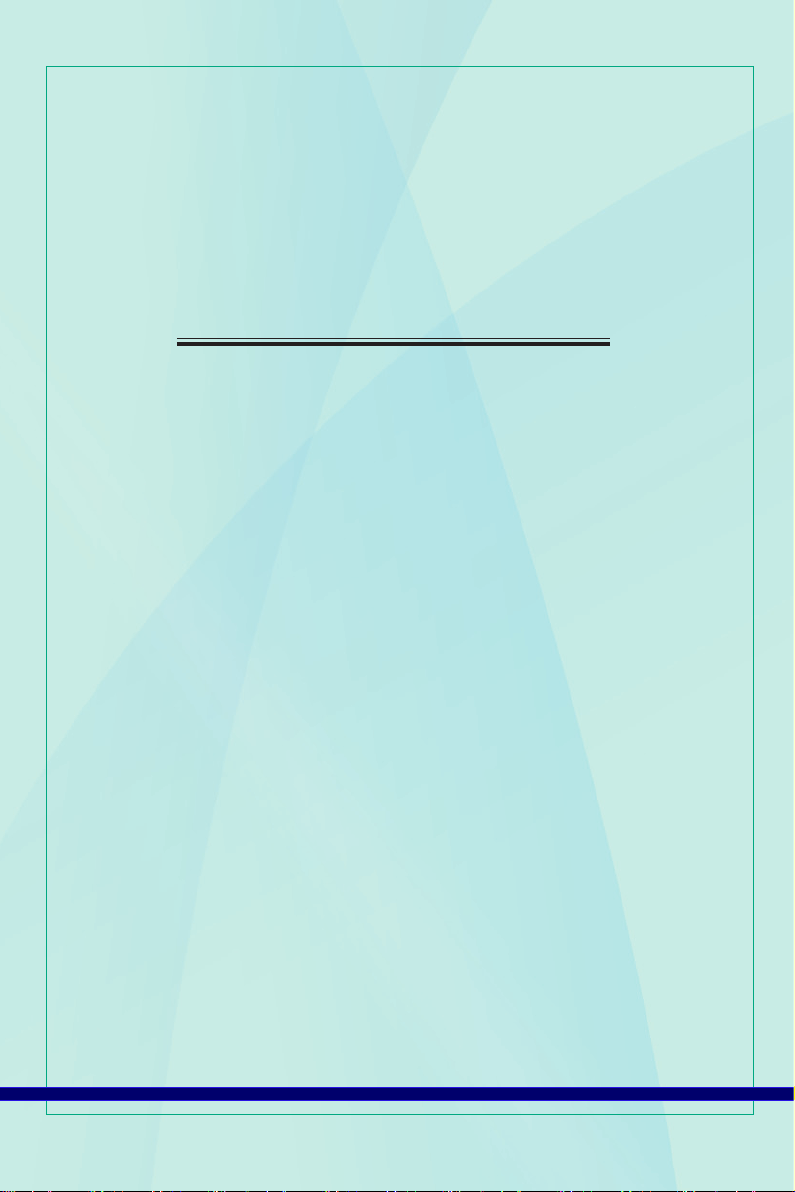
Wind Top AE2280
ออล-อิน-วัน (AIO) PC
ระบบ MS-AC31 (V1.X)
Page 2
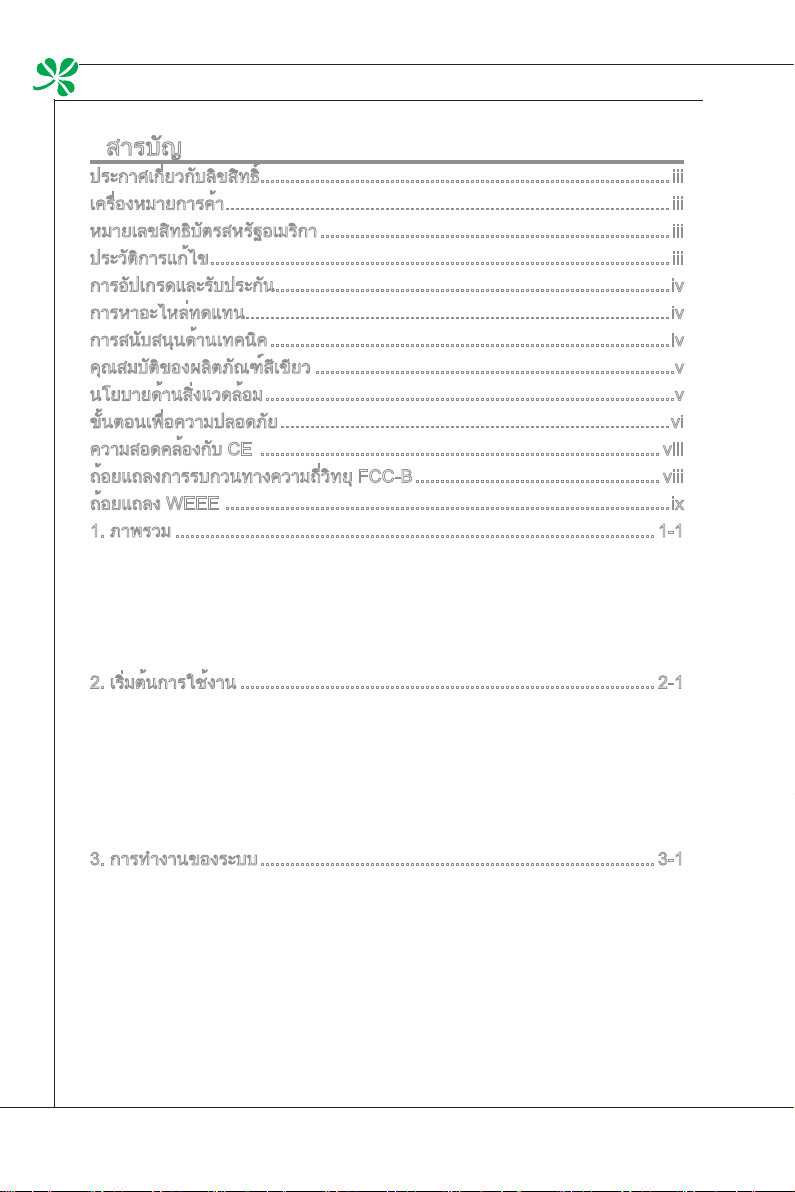
คำนำ
▍
สารบัญ
▍
ประกาศเกี่ยวกับลิขสิทธิ์ ..................................................................................iii
เครื่องหมายการค้า .........................................................................................iii
หมายเลขสิทธิบัตรสหรัฐอเมริกา ......................................................................iii
ประวัติการแก้ไข ............................................................................................iii
การอัปเกรดและรับประกัน ...............................................................................iv
การหาอะไหล่ทดแทน.....................................................................................iv
การสนับสนุนด้านเทคนิค ................................................................................iv
คุณสมบัติของผลิตภัณฑ์สีเขียว ........................................................................v
นโยบายด้านสิ่งแวดล้อม ..................................................................................v
ขั้นตอนเพื่อความปลอดภัย ..............................................................................vi
ความสอดคล้องกับ CE ................................................................................ viii
ถ้อยแถลงการรบกวนทางความถี่วิทยุ FCC-B ................................................. viii
ถ้อยแถลง WEEE .........................................................................................ix
1. ภาพรวม ................................................................................................1-1
รายการในกล่องบรรจุ ..........................................................................................1-2
ภาพรวมของระบบ ...............................................................................................1-3
ข้อมูลจำเพาะของเมนบอร์ด ................................................................................1-10
ข้อมูลจำเพาะของระบบ ......................................................................................1-11
การเปลี่ยนชิ้นส่วน & อัปเกรด .............................................................................1-12
2. เริ่มต้นการใช้งาน ................................................................................... 2-1
เทคนิคเพื่อความปลอดภัย & ความสะดวกสบาย ......................................................2-2
การมีนิสัยการทำงานที่ดี .......................................................................................2-3
ทำความรู้จักแป้นพิมพ์ (อุปกรณ์ซื้อเพิ่ม) .................................................................2-4
การวางตำแหน่งระบบของคุณ ..............................................................................2-6
การเชื่อมต่ออุปกรณ์ต่อพ่วง ..................................................................................2-7
การเชื่อมต่อไฟฟ้า .............................................................................................2-14
3. การทำงานของระบบ ...............................................................................3-1
การตั้งค่าการบูตระบบในครั้งแรก ..........................................................................3-2
การสร้างแผ่นดิสก์การกู้คืนระบบ ...........................................................................3-3
การเชื่อมต่อเครือข่ายภายใต้ Windows.................................................................3-9
เมนูที่แสดงบนหน้าจอ (OSD) .............................................................................3-14
การจัดการพลังงาน ...........................................................................................3-17
การกู้คืนระบบ ...................................................................................................3-19
ii
Page 3
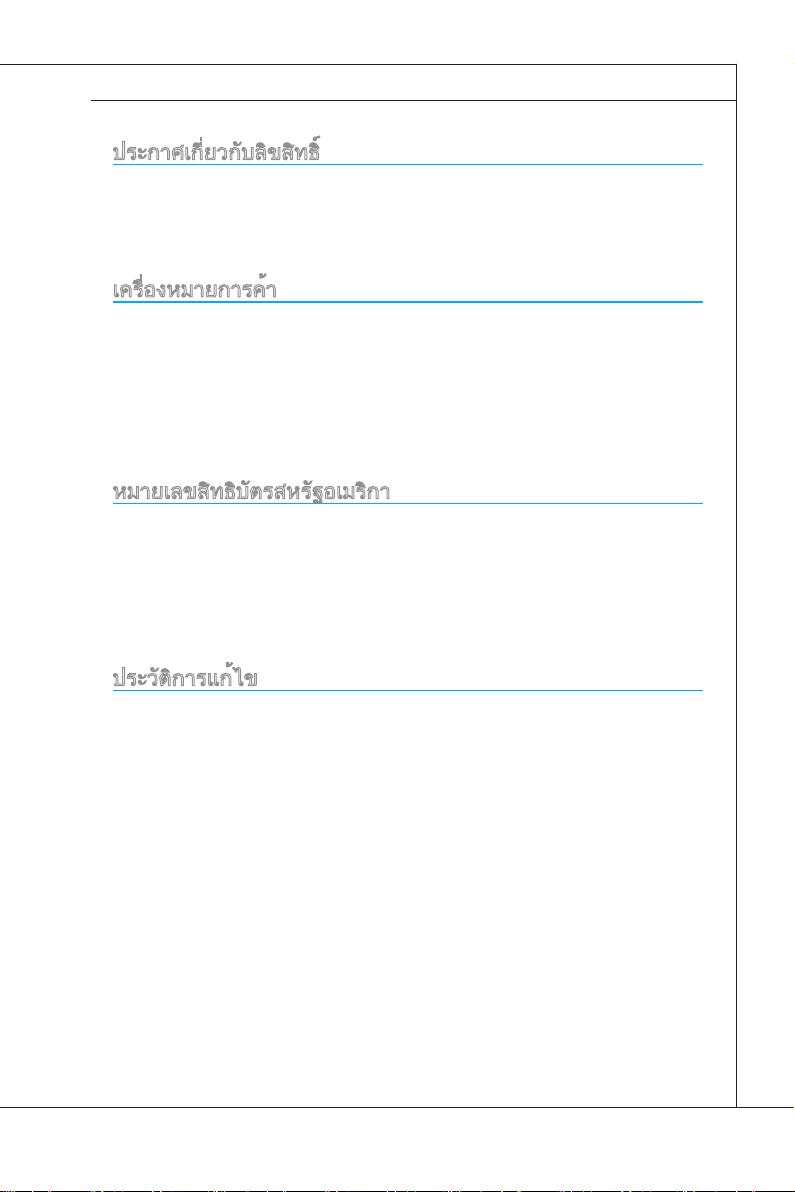
MS-AC31
ประกาศเกี่ยวกับลิขสิทธิ์
เนื้อหาในเอกสารฉบับนี้เป็นทรัพย์สินทางปัญญาของ MICRO-STAR INTERNATIONAL
เราใช้ความใส่ใจทุกขั้นตอนในการเตรียมเอกสารฉบับนี้ แต่ไม่รับประกันถึงความถูกต้องของเ
นื้อหาภายใน ผลิตภัณฑ์ของเราอยู่ระหว่างการพัฒนาอย่างต่อเนื่อง และเราสงวนสิทธิ์ในการเ
ปลี่ยนแปลงโดยไม่ต้องแจ้งให้ทราบ
เครื่องหมายการค้า
เครื่องหมายการค้าทั้งหมดเป็นทรัพย์สินของบริษัทที่เป็นเจ้าของ
MSI® เป็นเครื่องหมายการค้าจดทะเบียนของ Micro-Star Int’l Co., Ltd.
Intel® เป็นเครื่องหมายการค้าจดทะเบียนของ Intel Corporation
Realtek® เป็นเครื่องหมายการค้าจดทะเบียนของ Realtek Semiconductor Corporation
Windows® เป็นเครื่องหมายการค้าจดทะเบียนของ Microsoft Corporation
หมายเลขสิทธิบัตรสหรัฐอเมริกา
4,631,603; 4,819,098; 4,907,093; 5,315,448; และ 6,516,132
ผลิตภัณฑ์นี้ใช้เทคโนโลยีการป้องกันลิขสิทธิ์ที่ได้รับความคุ้มครองโดยสิทธิบัตรของสห
รัฐอเมริกา และสิทธิ์ในทรัพย์สินทางปัญญาอื่นๆ การใช้เทคโนโลยีการป้องกันลิขสิทธิ์นี้
ต้องได้รับอนุญาตจาก Macrovision และตั้งใจไว้สำหรับการรับชมในบ้านหรือพื้นที่จำกัดอื่นๆ
เท่านั้น ถ้าไม่ได้รับอนุญาตเป็นอย่างอื่นจาก Macrovision ห้ามทำวิศวกรรมย้อนกลับหรือถอ
ดชิ้นส่วน
ประวัติการแก้ไข
การแก้ไข ประวัติการแก้ไข วันที่
V1.0 รุ่นแรก 2010/ 03
iii
Page 4
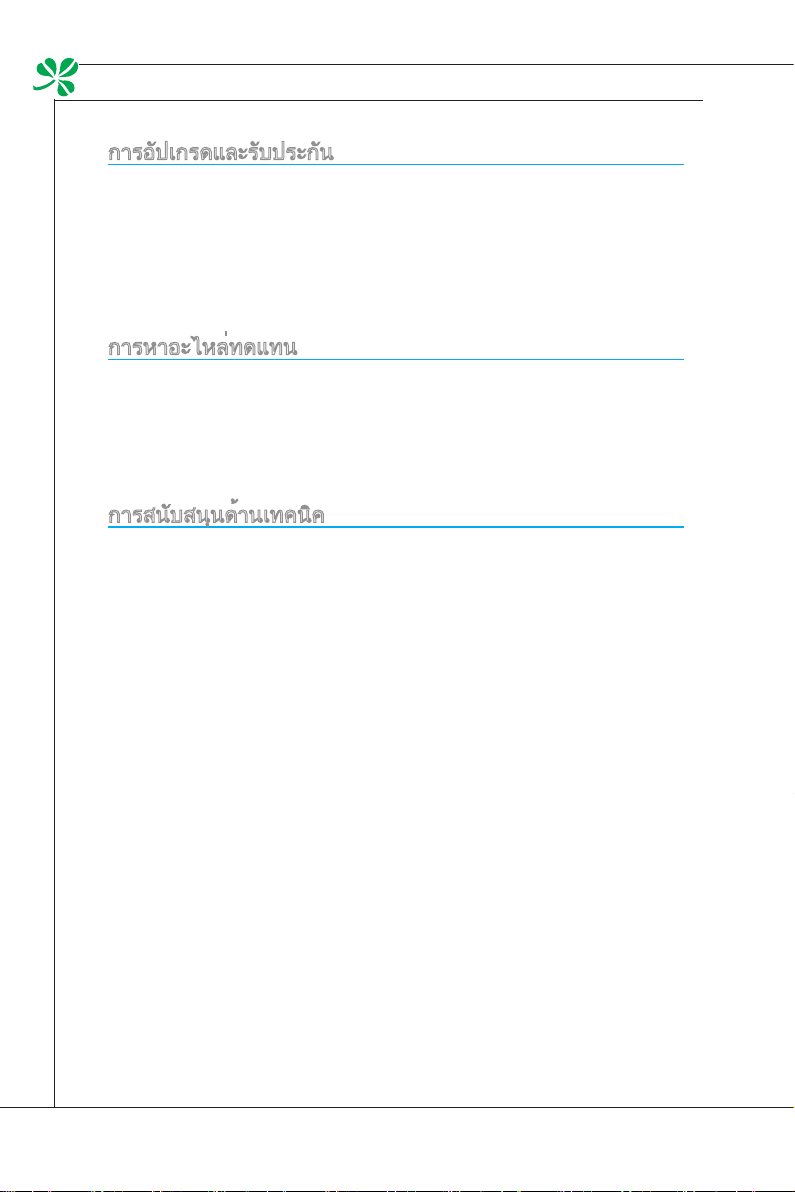
คำนำ
▍
การอัปเกรดและรับประกัน
โปรดทราบว่าองค์ประกอบบางอย่างที่ติดตั้งในผลิตภัณฑ์สามารถอัปเกรดหรือเปลี่ยนได้ตาม
ความต้องการของผู้ใช้ หากต้องการรับทราบข้อมูลเพิ่มเติมเกี่ยวกับข้อจำกัดในการอัปเกรด
โปรดอ้างอิงกับข้อมูลจำเพาะในคู่มือผู้ใช้ หากต้องการทราบข้อมูลเพิ่มเติมเกี่ยวกับผลิตภั
ณฑ์ที่ผู้ใช้ได้ซื้อ โปรดติดต่อตัวแทนจำหน่ายในพื้นที่ ห้ามพยายามอัปเกรดหรือเปลี่ยนชิ้
นส่วนใดๆ ของผลิตภัณฑ์ ถ้าคุณไม่ใช่ตัวแทนจำหน่ายที่ได้รับการแต่งตั้งหรือศูนย์บริการ
เนื่องจากอาจทำให้การรับประกันยุติลง เราแนะนำอย่างยิ่งให้ติดต่อตัวแทนจำหน่ายที่ได้รับ
การแต่งตั้งหรือศูนย์บริการเพื่อรับบริการเปลี่ยนอุปกรณ์หรืออัปเกรด
การหาอะไหล่ทดแทน
โปรดทราบว่าผู้ผลิตจะมีอะไหล่ที่สามารถทดแทนได้ (หรือชิ้นส่วนที่ใช้งานร่วมกันได้)
ของผลิตภัณฑ์ที่ผู้ใช้ซื้อในประเทศหรือภูมิภาคต่างๆ ภายใน 5 ปีนับตั้งแต่ที่ผลิตภัณฑ์เลิกด
ำเนินการผลิตผลิตภัณฑ์ ขึ้นอยู่กับระเบียบข้อบังคับของทางการที่ประกาศใช้ในขณะนั้น
■ โปรดติดต่อผู้ผลิตผ่าน http://www.msicomputer.com/msi_user/msi_rma/ สำหรับข้อ
มูลอย่างละเอียดเกี่ยวกับการหาอะไหล่ทดแทน
การสนับสนุนด้านเทคนิค
ถ้าเกิดปัญหาขึ้นกับระบบของคุณ และไม่พบทางแก้ไขปัญหาจากคู่มือผู้ใช้ โปรดติดต่อ
สถานที่ซึ่งคุณซื้อผลิตภัณฑ์มา หรือตัวแทนจำหน่ายในประเทศของคุณ หรืออีกวิธีหนึ่ง
โปรดลองแหล่งข้อมูลความช่วยเหลือต่อไปนี้ เพื่อขอคำแนะนำเพิ่มเติม
เยี่ยมชมเว็บไซต์ MSI เพื่อดู FAQ, คำแนะนำด้านเทคนิค, BIOS
◙
อัปเดต, ไดรเวอร์อัปเดต และข้อมูลอื่นๆ ที่ http://www.msi.com/index.
php?func=service
ติดต่อเจ้าหน้าที่ด้านเทคนิคของเราที่ http://ocss.msi.com/
◙
iv
Page 5
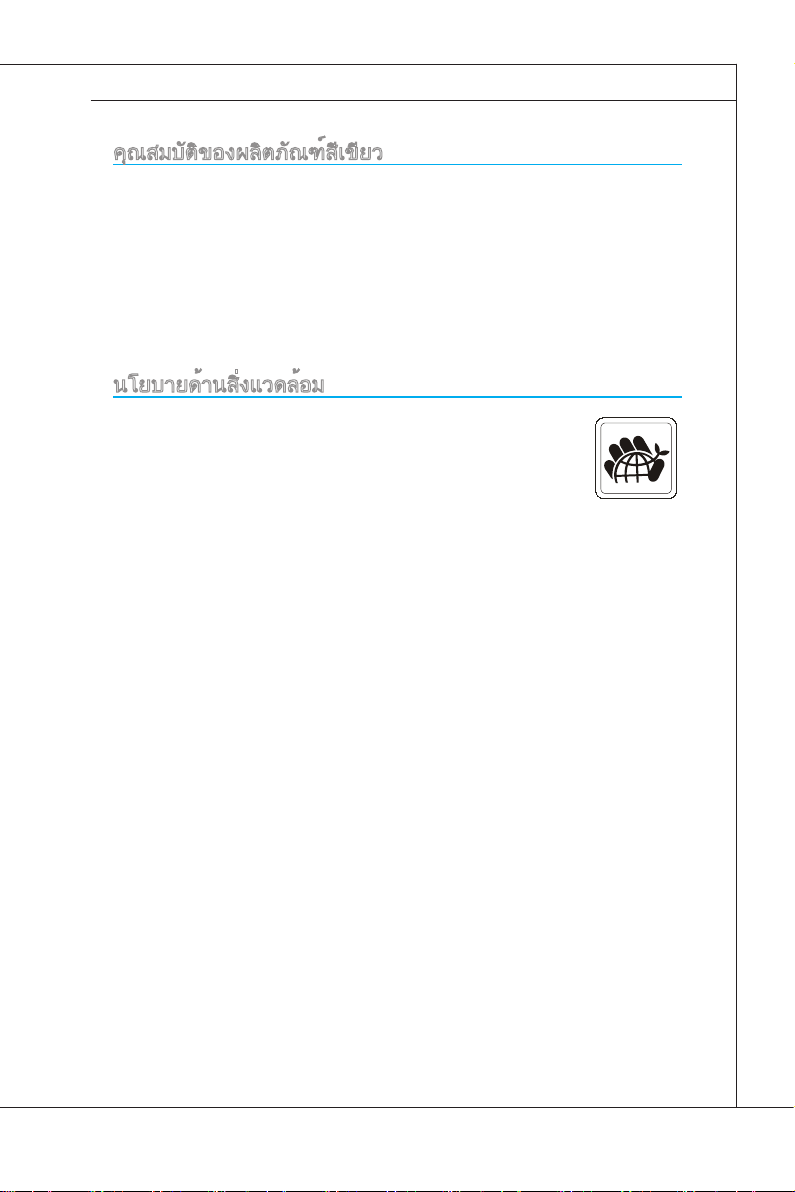
คุณสมบัติของผลิตภัณฑ์สีเขียว
การสิ้นเปลืองพลังงานลดลงระหว่างการใช้และสถานะสแตนด์บาย
◙
จำกัดการใช้สารที่เป็นอันตรายต่อสิ่งแวดล้อมและสุขภาพ
◙
ถอดชิ้นส่วนและรีไซเคิลได้ง่าย
◙
ลดการใช้ทรัพยากรธรรมชาติโดยส่งเสริมการรีไซเคิล
◙
ยืดอายุผลิตภัณฑ์ให้ยาวนานขึ้นด้วยการอัปเกรดง่ายๆ
◙
ลดการสร้างของเสียที่เป็นของแข็งผ่านนโยบายการนำกลับ
◙
นโยบายด้านสิ่งแวดล้อม
ผลิตภัณฑ์ได้รับการออกแบบเพื่อให้สามารถใช้ซ้ำและรีไซเคิลไ
◙
ด้อย่างเหมาะสม และไม่ควรนำไปทิ้งในขยะเมื่อหมดอายุการใช ้
งาน
ผู้ใช้ควรติดต่อจุดเก็บรวบรวมที่ได้รับการแต่งตั้งในท้องถิ่นสำหรั
◙
บนำไปรีไซเคิล และทิ้งผลิตภัณฑ์ที่หมดอายุการใช้งานแล้ว
เยี่ยมชมเว็บไซต์ MSI และค้นหาตัวแทนจำหน่ายใกล้บ้านคุณ สำหรับข้อมูลเพิ่มเ
◙
ติมเกี่ยวกับการรีไซเคิล: http://www.msi.com/index.php?func=html&name=
service_worldwide
นอกจากนี้ ผู้ใช้สามารถติดต่อเราได้ที่ gpgreenteam@msi.com สำหรับข้อมู
◙
ลเกี่ยวกับการทิ้ง การนำกลับ การรีไซเคิล และการถอดชิ้นส่วนผลิตภัณฑ์ MSI
อย่างเหมาะสม
MS-AC31
v
Page 6
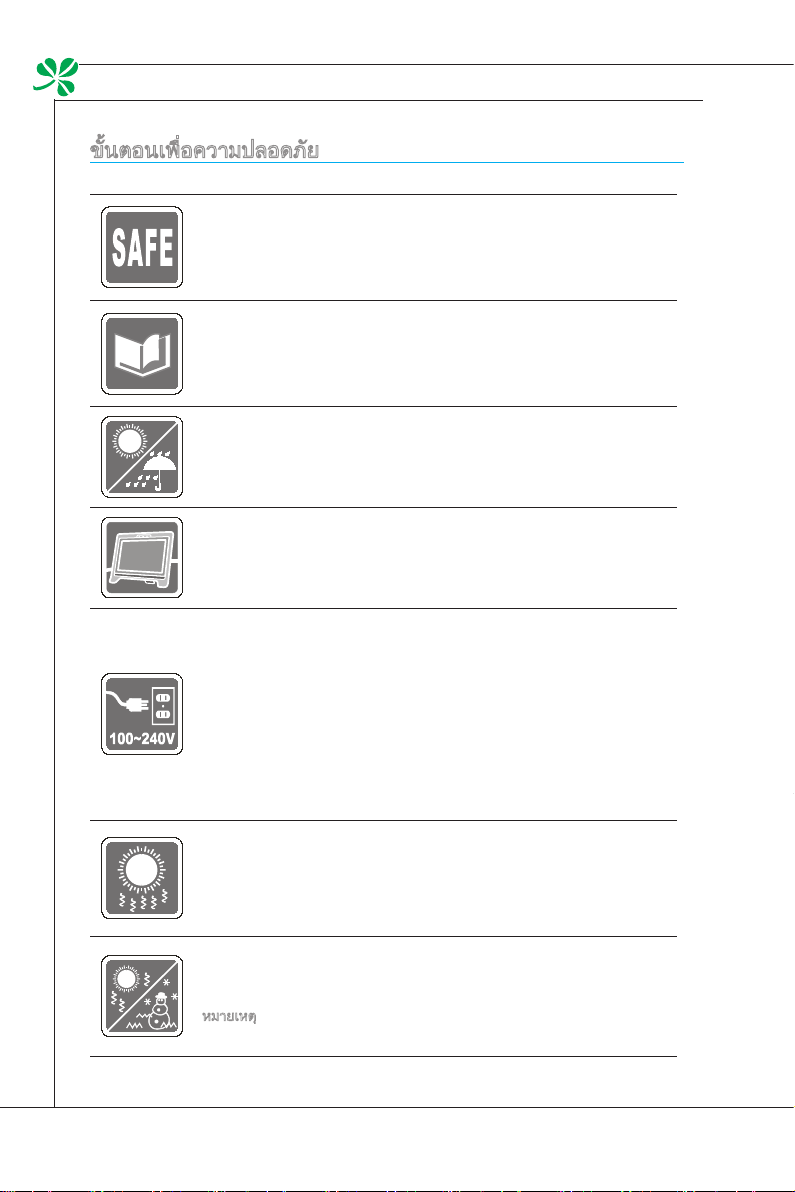
คำนำ
▍
ขั้นตอนเพื่อความปลอดภัย
อ่านขั้นตอนเพื่อความปลอดภัยอย่างละเอียดถี่ถ้วน
ควรสังเกตข้อควรระวังและคำเตือนทั้งหมดบนอุปกรณ์หรือคู่มือผู้ใช้
เก็บคู่มือผู้ใช้ที่มาพร้อมกับกล่องบรรจุสำหรับอ้างอิงในอนาคต
เก็บอุปกรณ์นี้ให้ห่างจากความชื้นและอุณหภูมิที่สูง
วางอุปกรณ์นี้บนพื้นผิวเรียบที่มั่นคง ก่อนที่จะทำการตั้งค่า
ตรวจดูให้แน่ใจว่าแรงดันไฟฟ้าอยู่ในช่วงที่ปลอดภัย และได้รับการปรับให้เ
◙
หมาะสมในช่วง 100~240V ก่อนที่จะเชื่อมต่ออุปกรณ์เข้ากับเต้าเสียบไฟฟ้า
อย่าละเลยการต่อสายดินจากปลั๊ก อุปกรณ์ต้องได้รับการเชื่อมต่อเข้ากับสายดิน
ของเต้าเสียบไฟฟ้า
ถอดปลั๊กสายไฟ AC เสมอก่อนที่จะติดตั้งการ์ดเพิ่มเติม หรือโมดูลใดๆ
◙
ลงในอุปกรณ์
ถอดสายไฟ AC หรือปิดเต้าเสียบไฟที่ผนังเสมอ ถ้าคุณจะปล่อยอุปกรณ์ทิ้งไว้โ
◙
ดยไม่ได้ใช้งานในช่วงระยะเวลาหนึ่ง เพื่อให้ได้ผลลัพธ์การสิ้นเปลืองพลังงาน
เป็นศูนย์
ช่องระบายอากาศบนตัวเครื่องใช้สำหรับถ่ายเทอากาศ และเพื่อป้องกันไม่ให้อุปกรณ์
ร้อนเกินไป อย่าปิดกั้นช่องระบายอากาศ
อย่าทิ้งอุปกรณ์ไว้ในสภาพแวดล้อมที่มีอุณหภูมิเกิน 60OC (140OF) หรือต่ำกว่า 0OC
(32OF), ซึ่งอาจทำให้อุปกรณ์เสียหายได้
หมายเหตุ: อุณหภูมิขณะทำงานสูงสุดอยู่ที่ประมาณ 40°C
vi
Page 7
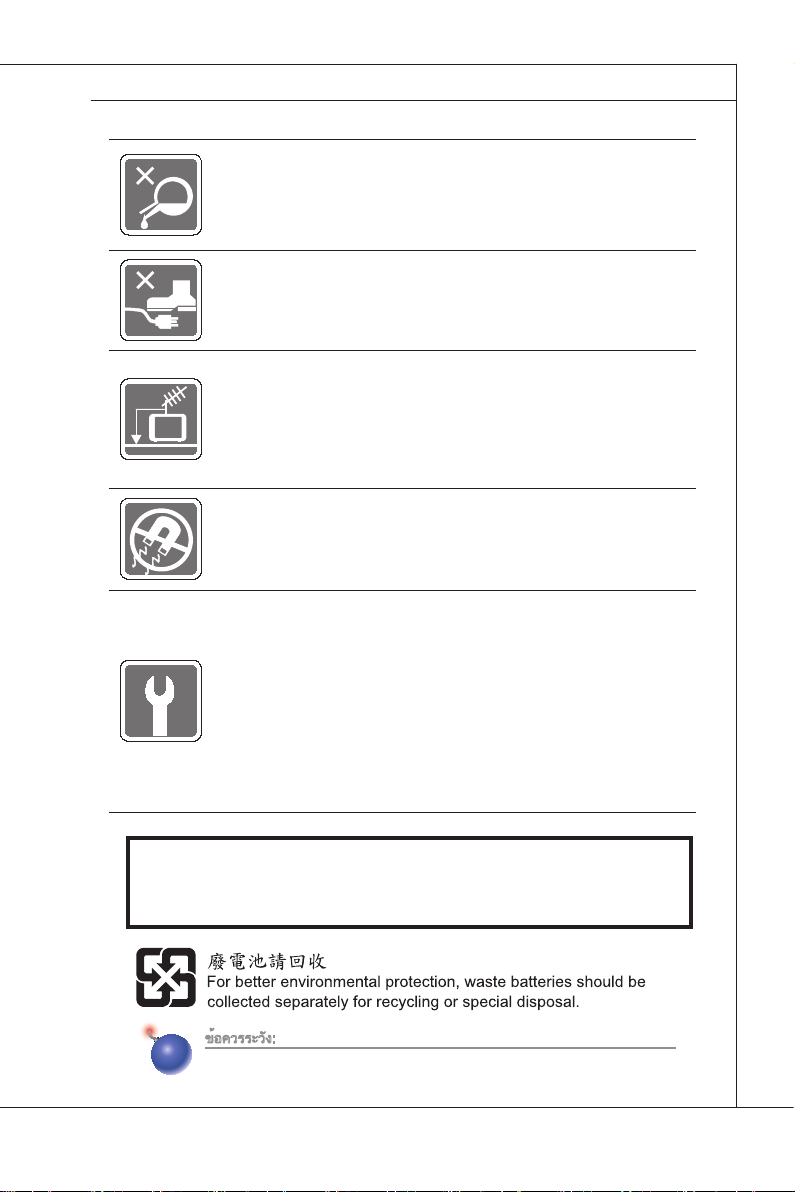
MS-AC31
อย่าเทของเหลวเข้าไปในช่องเปิด ซึ่งอาจทำให้อุปกรณ์เสียหาย และเป็นสาเหตุให้เ
กิดไฟฟ้าช็อต
วางสายไฟในตำแหน่งที่จะไม่มีผู้คนเหยียบถูก อย่าวางสิ่งใดๆ ทับสายไฟ
ในขณะที่ติดตั้งสายเคเบิลโคแอกเซียลไปยังเครื่องรับ TV จำเป็นต้องให้แน่ใจว่าฉนว
นโลหะเชื่อมต่อไปยังระบบสายดินป้องกันของอาคารอย่างดี
ระบบการกระจายสายเคเบิลควรมีการต่อลงกราวนด์ (สายดิน)
อย่างสอดคล้องกับมาตรฐาน ANSI/NFPA 70, หลักปฏิบัติด้านไฟฟ้าแห่งชาติ
(NEC) ตามส่วน 820.93 ในหัวข้อ การต่อกราวนด์ของฉนวนหุ้มภายนอกของสายเ
คเบิลโคแอกเซียล
เก็บวัตถุที่มีสนามแม่เหล็กแรง หรือวัตถุที่มีกระแสไฟฟ้าให้ห่างจากอุปกรณ์
ถ้าเกิดสถานการณ์ต่อไปนี้ ให้นำอุปกรณ์ไปตรวจสอบโดยช่างบริการที่มีคุณสมบัติ:
สายไฟหรือปลั๊กเสียหาย
◙
ของเหลวเข้าไปในอุปกรณ์
◙
อุปกรณ์สัมผัสถูกความชื้น
◙
อุปกรณ์ทำงานได้ไม่ดี หรือคุณไม่สามารถทำให้อุปกรณ์ทำงานได้ตามคู่มือผู้ใช้
◙
อุปกรณ์หล่นพื้น และเสียหาย
◙
อุปกรณ์มีรอยแตกอย่างเห็นได้ชัด
◙
อุปกรณ์เก็บข้อมูลออปติคัลถูกจัดประเภทเป็นผลิตภัณฑ์เลเซอร์คลาส 1 ห้ามใช้ตัวควบคุม
1.
หรือการปรับแต่ง หรือกระบวนการต่างๆ นอกเหนือจากที่ระบุ
อย่าสัมผัสเลนส์ภายในไดรฟ์
2.
ข้อควรระวัง:
ถ้าใส่แบตเตอรี่อย่างไม่ถูกต้อง อาจมีอันตรายจากการระเบิดขึ้นได้ ใช้เฉพาะแบตเตอ
รี่ชนิดเดียวกัน หรือเทียบเท่า ที่แนะนำโดยผู้ผลิตเท่านั้น
vii
Page 8

คำนำ
▍
ความสอดคล้องกับ CE
Micro-Star International CO., LTD ขอประกาศในที่นี้ว่า อุปกรณ์นี้
สอดคล้องกับความต้องการด้านความปลอดภัยที่จำเป็น และข้อกำหนดที่เกี่ย
วข้องอื่นๆ ตามที่มีการระบุไว้ในข้อกำหนดของสหภาพยุโรป
ถ้อยแถลงการรบกวนทางความถี่วิทยุ FCC-B
อุปกรณ์นี้ได้รับการทดสอบ และพบว่าสอดคล้องกับข้อจำกัดของอุ
ปกรณ์ดิจิตอลคลาส B ซึ่งเป็นไปตามส่วนที่ 15 ของกฎข้อบังคับ
FCC ข้อจำกัดเหล่านี้ได้รับการออกแบบเพื่อให้การป้องกันที่เหม
าะสมต่อการรบกวนที่เป็นอันตรายในการติดตั้งบริเวณที่พักอาศัย
อุปกรณ์นี้สร้าง ใช้ และสามารถแผ่พลังงานความถี่คลื่นวิทยุ
และถ้าไม่ได้ติดตั้งและใช้อย่างเหมาะสมตามที่ระบุในขั้นตอนการใช้งาน อาจก่อให้เกิดกา
รรบกวนที่เป็นอันตรายต่อการสื่อสารทางวิทยุ อย่างไรก็ตาม ไม่มีการรับประกันว่าการรบ
กวนจะไม่เกิดขึ้นในกรณีที่ติดตั้งอย่างเหมาะสม ถ้าอุปกรณ์นี้ก่อให้เกิดการรบกวนกับบริก
ารการสื่อสารต่อวิทยุหรือการรับโทรทัศน์ ซึ่งสามารถทราบได้โดยการเปิดและปิดอุปกรณ์
คุณควรพยายามแก้ไขการรบกวนโดยใช้วิธีด้านล่างหนึ่งหรือหลายวิธีร่วมกัน:
ปรับทิศทางหรือเปลี่ยนสถานที่ของเสาอากาศรับสัญญาณ
■
เพิ่มระยะห่างระหว่างอุปกรณ์และเครื่องรับสัญญาณ
■
เชื่อมต่ออุปกรณ์ลงในเต้าเสียบในวงจรที่แตกต่างจากที่ใช้เสียบเครื่องรับอยู่
■
ปรึกษาตัวแทนจำหน่าย หรือช่างเทคนิควิทยุ/โทรทัศน์ที่มีประสบการณ์เพื่อขอค
■
วามช่วยเหลือ
ประกาศ 1
การเปลี่ยนแปลงหรือดัดแปลงที่ไม่ได้รับการเห็นชอบโดยองค์กรที่มีหน้าที่รับผิดชอบเรื่องคว
ามสอดคล้อง จะทำให้สิทธิ์ในการใช้อุปกรณ์ของผู้ใช้สิ้นสุด
ประกาศ 2
ต้องใช้ฉนวนป้องกันสายเคเบิลและสายไฟ AC เพื่อให้สอดคล้องกับข้อจำกัดในการแผ่คลื่น
พลังงานความถี่
VOIR LA NOTICE D’INSTALLATION AVANT DE RACCORDER AU RESEAU.
อุปกรณ์นี้สอดคล้องกับส่วนที่ 15 ของกฎข้อบังคับ FCC การทำงานต้องเป็นไปตามเงื่อนไข
สองข้อต่อไปนี้:
อุปกรณ์นี้ต้องไม่ก่อให้เกิดการรบกวนที่เป็นอันตราย และ
1.
อุปกรณ์นี้ต้องสามารถทนต่อการรบกวนใดๆ ที่ได้รับ รวมทั้งการรบกวนที่อาจก่อให้เกิด
2.
การทำงานที่ไม่พึงประสงค์
viii
Page 9
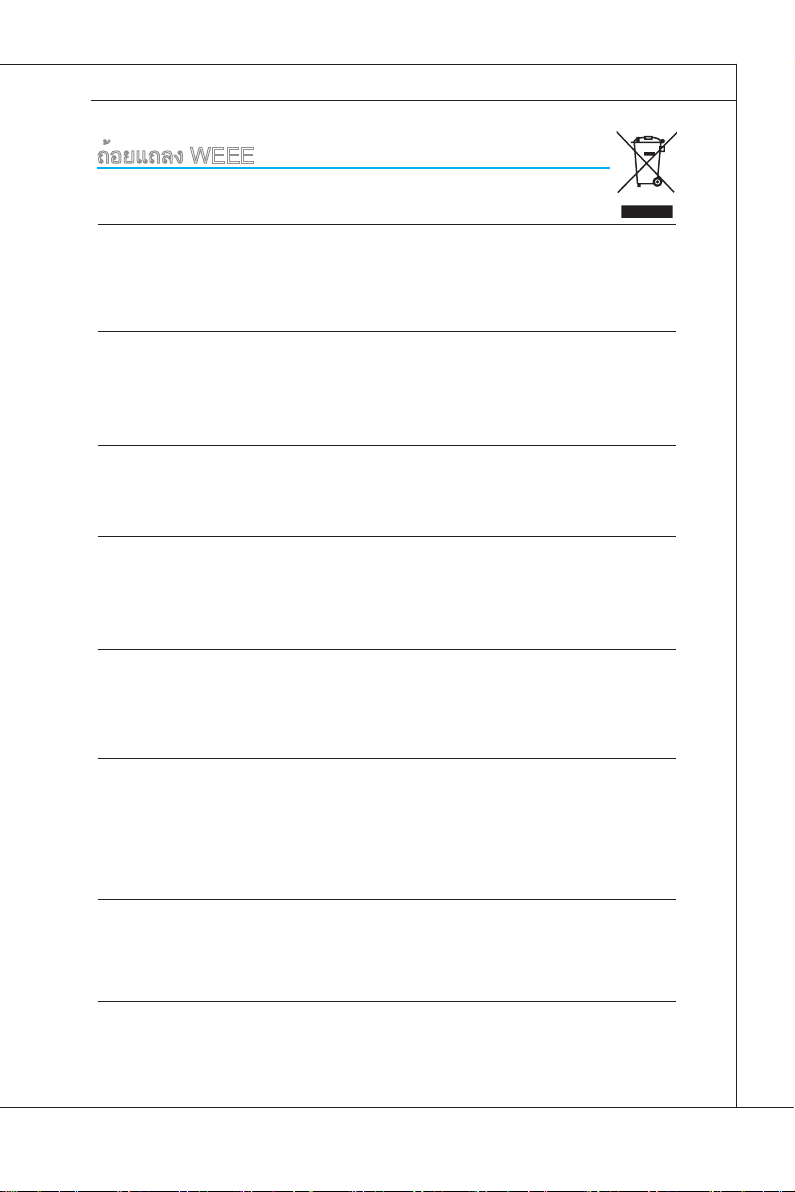
ถ้อยแถลง WEEE
(English) Under the European Union (“EU”) Directive on Waste Electrical and Electronic
Equipment, Directive 2002/96/EC, which takes effect on August 13, 2005, products of
“electrical and electronic equipment” cannot be discarded as municipal waste anymore and
manufacturers of covered electronic equipment will be obligated to take back such products at
the end of their useful life.
(French) (Français) Au sujet de la directive européenne (EU) relative aux déchets des
équipement électriques et électroniques, directive 2002/96/EC, prenant effet le 13 août 2005,
que les produits électriques et électroniques ne peuvent être déposés dans les décharges
ou tout simplement mis à la poubelle. Les fabricants de ces équipements seront obligés de
récupérer certains produits en fin de vie.
(German) (Deutsch) Gemäß der Richtlinie 2002/96/EG über Elektro- und Elektronik-Altgeräte
dürfen Elektro- und Elektronik-Altgeräte nicht mehr als kommunale Abfälle entsorgt werden, die
sich auf 13.August, 2005 wirken. Und der Hersteller von bedeckt Elektronik-Altgeräte gesetzlich
zur gebrachten Produkte am Ende seines Baruchbarkeitsdauer zurückzunehmen.
(Spanish) (Español) Bajo la directiva 2002/96/EC de la Unión Europea en materia de desechos
y/o equipos electrónicos, con fecha de rigor desde el 13 de agosto de 2005, los productos
clasificados como “eléctricos y equipos electrónicos” no pueden ser depositados en los
contenedores habituales de su municipio, los fabricantes de equipos electrónicos, están
obligados a hacerse cargo de dichos productos al termino de su período de vida.
(Italian) (Italiano) In base alla Direttiva dell’Unione Europea (EU) sullo Smaltimento dei
Materiali Elettrici ed Elettronici, Direttiva 2002/96/EC in vigore dal 13 Agosto 2005, prodotti
appartenenti alla categoria dei Materiali Elettrici ed Elettronici non possono più essere eliminati
come rifiuti municipali: i produttori di detti materiali saranno obbligati a ritirare ogni prodotto alla
fine del suo ciclo di vita.
(Russian) (Русский) В соответствии с директивой Европейского Союза (ЕС) по
предотвращению загрязнения окружающей среды использованным электрическим
и электронным оборудованием (директива WEEE 2002/96/EC), вступающей в силу
13 августа 2005 года, изделия, относящиеся к электрическому и электронному
оборудованию, не могут рассматриваться как бытовой мусор, поэтому производители
вышеперечисленного электронного оборудования обязаны принимать его для
переработки по окончании срока службы.
(Turkish) (Türkçe) Avrupa Birliği (AB) Kararnamesi Elektrik ve Elektronik Malzeme Atığı,
2002/96/EC Kararnamesi altında 13 Ağustos 2005 tarihinden itibaren geçerli olmak üzere,
elektrikli ve elektronik malzemeler diğer atıklar gibi çöpe atılamayacak ve bu elektonik
cihazların üreticileri, cihazların kullanım süreleri bittikten sonra ürünleri geri toplamakla yükümlü
olacaktır.
MS-AC31
ix
Page 10
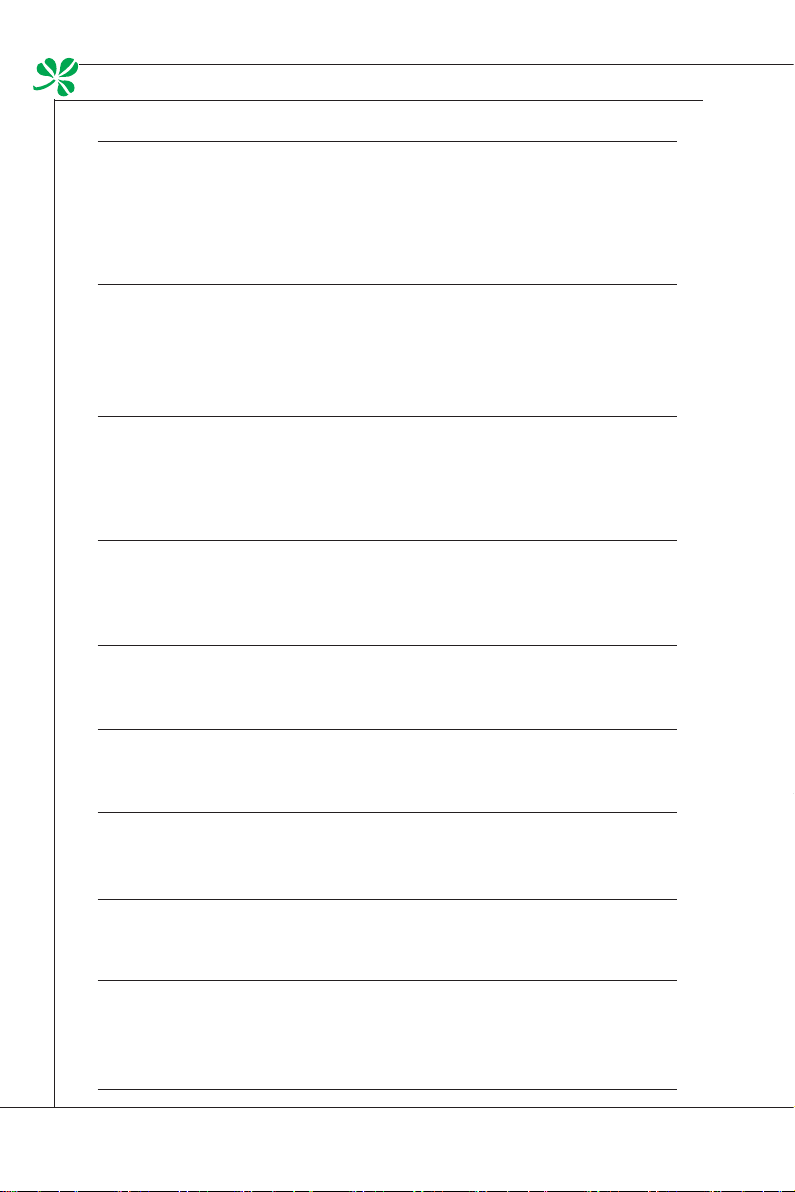
คำนำ
(Greek) (Ελληνικά) Σύμφωνα με την Οδηγία 2002/96/ΕΚ της Ευρωπαϊκής Ένωσης («ΕΕ») περί
Απόρριψης Ηλεκτρικού και Ηλεκτρονικού Εξοπλισμού (WEEE), η οποία λαμβάνει ισχύ στις 13
Αυγούστου 2005, τα προϊόντα «ηλεκτρικού και ηλεκτρονικού εξοπλισμού» δεν είναι δυνατόν να
απορριφθούν πλέον ως κοινά απορρίμματα και οι κατασκευαστές κεκαλυμμένου ηλεκτρονικού
εξοπλισμού είναι υποχρεωμένοι να πάρουν πίσω αυτά τα προϊόντα στο τέλος της ωφέλιμης
ζωής τους.
(Polish) (Polski) Zgodnie z Dyrektywą Unii Europejskiej (“UE”) dotyczącą odpadów produktów
elektrycznych i elektronicznych (Dyrektywa 2002/96/EC), która wchodzi w życie 13 sierpnia
2005, tzw. “produkty oraz wyposażenie elektryczne i elektroniczne “ nie mogą być traktowane
jako śmieci komunalne, tak więc producenci tych produktów będą zobowiązani do odbierania
ich w momencie gdy produkt jest wycofywany z użycia.
(Hungarian) (Magyar) Az Európai Unió („EU”) 2005. augusztus 13-án hatályba lépő, az
elektromos és elektronikus berendezések hulladékairól szóló 2002/96/EK irányelve szerint az
elektromos és elektronikus berendezések többé nem kezelhetőek lakossági hulladékként, és
az ilyen elektronikus berendezések gyártói kötelessé válnak az ilyen termékek visszavételére
azok hasznos élettartama végén.
(Czech) (Čeština) Podle směrnice Evropské unie (“EU”) o likvidaci elektrických a elektronických
výrobků 2002/96/EC platné od 13. srpna 2005 je zakázáno likvidovat “elektrické a elektronické
výrobky” v běžném komunálním odpadu a výrobci elektronických výrobků, na které se tato
směrnice vztahuje, budou povinni odebírat takové výrobky zpět po skončení jejich životnosti.
(Traditional Chinese ) (繁體中文) 歐盟已制訂有關廢電機電子設備法令,亦即自2005年8月13日
生效的2002/96/EC,明文規定「電機電子設備產品」不可再以都市廢棄物處理,且所有相關電
子設備製造商,均須在產品使用壽命結束後進行回收。
(Simplified Chinese ) (简体中文) 欧盟已制订有关废电机电子设备法令,亦即自2005年8月13日生
效的2002/96/EC,明文规定「电机电子设备产品」不可再以都市废弃物处理,且所有相关电子
设备制造商,均须在产品使用寿命结束后进行回收。
(Japanese) (日本語) 2005年8月13日以降にEU加盟国を流通する電気・電子製品にはWEEE指
令によりゴミ箱に×印のリサイクルマークの表示が義務づけられており、廃棄物として捨てる
ことの禁止とリサイクルが義務づけられています。
(Korean) (한국어) 2005년 8월 13일자로 시행된 폐전기전자제품에 대한 유럽연합(“EU”) 지침, 지
침 2002/96/EC에 의거하여, “전기전자제품”은 일반 쓰레기로 폐기할 수 없으며 제품의 수명이 다
하면 해당 전자제품의 제조업체가 이러한 제품을 회수할 책임이 있습니다.
(Vietnam) (Tieng Viet) Theo Hướng dẫn của Liên minh Châu Âu (“EU”) về Thiết bị điện & điện
tử đã qua sử dụng, Hướng dẫn 2002/96/EC, vốn đã có hiệu lực vào ngày 13/8/2005, các sản
phẩm thuộc “thiết bị điện và điện tử” sẽ không còn được vứt bỏ như là rác thải đô thị nữa và
các nhà sản xuất thiết bị điện tử tuân thủ hướng dẫn sẽ phải thu hồi các sản phẩm này vào
cuối vòng đời.
▍
x
Page 11
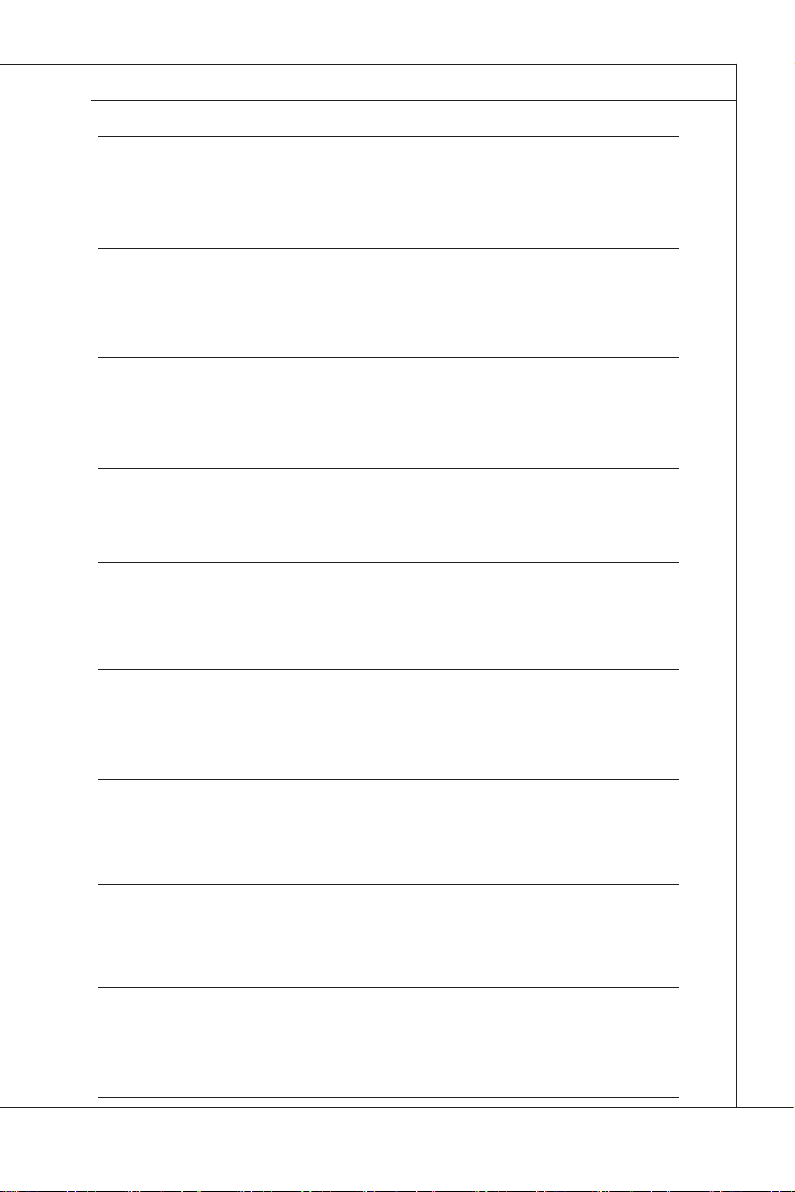
(Thai) (ไทย) ภายใต้ข้อกำหนดของสหภาพยุโรป (“EU”) เกี่ยวกับของเสียจากอุปกรณ์ไฟฟ้า
และอิเล็กทรอนิกส์ เลขที่ 2002/96/EC ซึ่งมีผลบังคับใช้ตั้งแต่วันที่ 13 สิงหาคม 2005 ผู้ใช้ไม่สามารถทิ้งผลิ
ตภัณฑ์ที่เป็น “อุปกรณ์ไฟฟ้าและอิเล็กทรอนิกส์” ปะปนกับของเสียทั่วไปของชุมชนได้อีกต่อไป และผู้ผลิตอุ
ปกรณ์อิเล็กทรอนิกส์ดังกล่าวจะถูกบังคับให้นำผลิตภัณฑ์ดังกล่าวกลับคืนเมื่อ
สิ้นสุดอายุการใช้งานของผลิตภัณฑ์
(Indonesia) (Bahasa Indonesia) Sesuai dengan Regulasi Uni Eropa (“UE”) perihal WEEE
(Limbah Peralatan Listrik dan Elektronik), Directive 2002/96/EC, yang berlaku sejak 13, 2005,
produk “peralatan listrik dan elektronik” tidak lagi dapat dibuang sebagai sampah umum dan
pabrik peralatan elektronik diwajibkan untuk mengambil kembali produk tersebut pada saat
masa pakainya habis.
(Serbian) (Srpski) Po Direktivi Evropske unije (“EU”) o odbačenoj ekektronskoj i električnoj
opremi, Direktiva 2002/96/EC, koja stupa na snagu od 13. Avgusta 2005, proizvodi koji
spadaju pod “elektronsku i električnu opremu” ne mogu više biti odbačeni kao običan otpad
i proizvođači ove opreme biće prinuđeni da uzmu natrag ove proizvode na kraju njihovog
uobičajenog veka trajanja.
(Netherlands) (Nederlands) De richtlijn van de Europese Unie (EU) met betrekking tot
Vervuiling van Electrische en Electronische producten (2002/96/EC), die op 13 Augustus 2005
in zal gaan kunnen niet meer beschouwd worden als vervuiling. Fabrikanten van dit soort
producten worden verplicht om producten retour te nemen aan het eind van hun levenscyclus.
(Romanian) (Română) În baza Directivei Uniunii Europene (“UE”) privind Evacuarea
Echipamentului Electric şi Electronic, Directiva 2002/96/EC, care intră în vigoare pe 13 august,
2005, produsele din categoria “echipament electric şi electronic” nu mai pot fi evacuate ca
deşeuri municipale, iar fabricanţii echipamentului electronic vizat vor fi obligaţi să primească
înapoi produsele respective la sfârşitul duratei lor de utilizare.
(Portuguese) (Português) De acordo com a Directiva 2002/96/EC de Resíduos de
Equipamentos Eléctricos e Electrónicos da União Europeia (UE), efectiva desde o 13 de
Agosto do ano 2005, os produtos de “equipamento eléctrico e electrónico” não podem ser
descartados como resíduo municipal e os fabricantes do equipamento electrónico sujeitos a
esta legislação estarão obligados a recolhar estes produtos ao finalizar sua vida útil.
(Swedish) (Svenska) Under Europeiska unionens (“EU”) Weee-direktiv (Waste Electrical and
Electronic Equipment), Direktiv 2002/96/EC, vilket trädde i kraft 13 augusti, 2005, kan inte
produkter från “elektriska och elektroniska utrustningar” kastas i den vanliga hushållssoporna
längre och tillverkare av inbyggd elektronisk utrustning kommer att tvingas att ta tillbaka sådan
produkter när de är förbrukade.
(Finnish) (Suomi) Euroopan unionin (EU) 13.8.2005 voimaan tulleen sähkö- ja
elektroniikkalaiteromua koskevan direktiivin 2002/96/EY mukaisesti ”sähkö- ja
elektroniikkalaitteita” ei saa enää hävittää talousjätteiden mukana. Direktiivin alaisen sähkö- tai
elektroniikkalaitteen valmistajan on otettava laitteet takaisin niiden käyttöiän päättyessä.
(Slovak) (Slovenčina) Na základe smernice Európskej únie („EU“) o elektrických a
elektronických zariadeniach číslo 2002/96/ES, ktorá vstúpila do platnosti 13. augusta 2005,
výrobky, ktorými sú „elektrické a elektronické zariadenia” nesmú byť zneškodňované spolu
s komunálnym odpadom a výrobcovia patričných elektronických zariadení sú povinní takéto
výrobky na konci životnosti prevziať naspäť.
MS-AC31
xi
Page 12
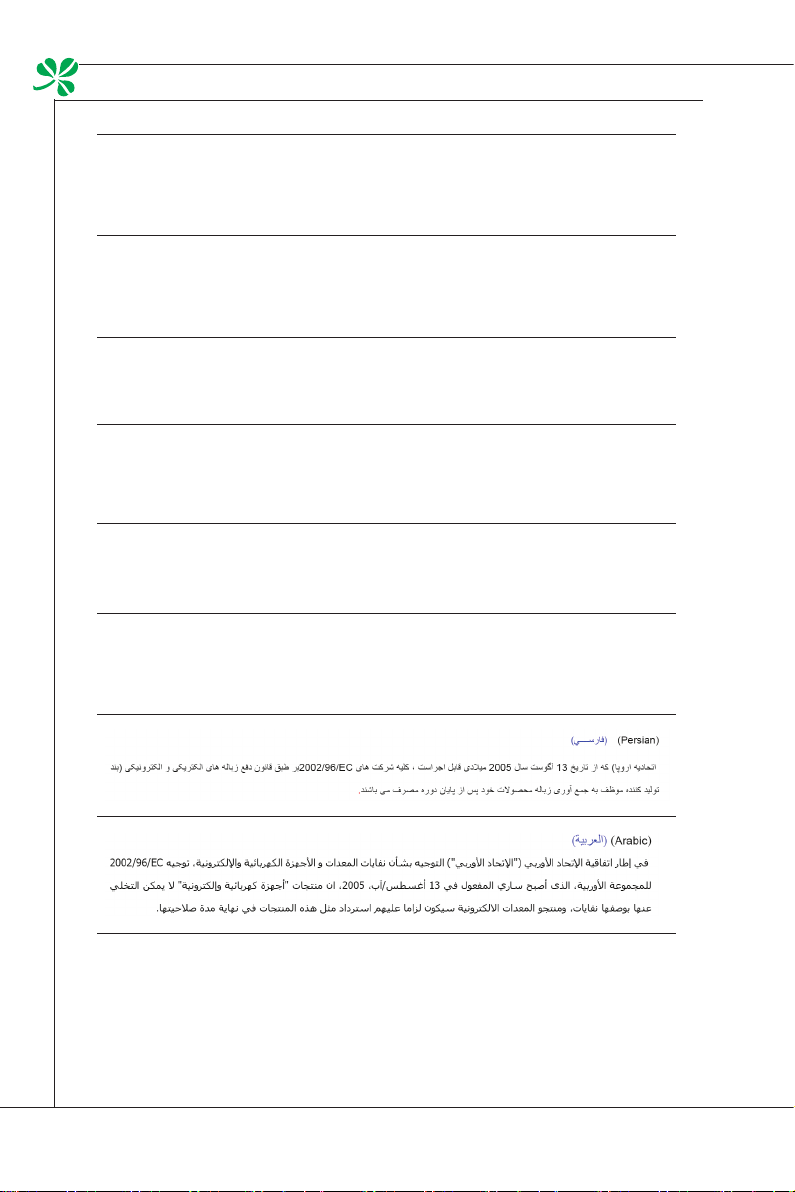
คำนำ
(Slovenian) (Slovenščina) Skladno z določili direktive Evropske unije (“EU”) o odpadni električni
in elektronski opremi, Direktiva 2002/96/ES, ki je veljavna od 13. avgusta, izdelkov “električne
in elektronske opreme” ni dovoljeno odstranjevati kot običajne komunalne odpadke, proizvajalci
zadevne elektronske opreme pa so zavezani, da tovrstne izdelke na koncu njihove življenjske
dobe sprejmejo nazaj.
(Danish) (Dansk) I henhold til direktiv fra den europæiske union (EU) vedrørende elektrisk og
elektronisk affald , Direktiv 2002/96/EC, som træder i kraft den 13. august 2005, må produkter
som “elektrisk og elektronisk udstyr” ikke mere bortskaffes som kommunalt affald. Producenter
af det pågældende, elektroniske udstyr vil være forpligtet til at tage disse produkter tilbage ved
afslutningen på produkternes levetid.
(Norwegian) (Norsk) Under den europeiske unionens (“EU”) direktiv om deponering av
elektronisk og elektrisk utstyr, direktiv 2002/96/EC, som trer i effekt 13. august 2005, kan
ikke produkter av “elektronisk og elektrisk ustyr” lenger deponeres som husholdningsavfall
og fabrikantene av disse produktene er forpliktet å ta tilbake slike produkter ved slutten av
produktets levetid.
(Bulgarian) (български) Според директивата на Европейския съюз относно отпадъците
от електрическо и електронно оборудване, директива 2002/96/EC, важаща от 13 август,
2005 г., електрическо и електронно оборудване не може да се изхвърля заедно с
битовите отпадъци и производителите на такова оборудване са задължени да приемат
обратно съответните продукти в края на експлоатационния им период.
(Croatian) (Hrvatski) U okviru Direktive Europske Unije (“EU”) o Otpadnim električnim i
elektroničkim uređajima, Direktiva 2002/96/EC, koja je na snazi od 13. kolovoza 2005.,
“električni i elektronički uređaji” se ne smiju više bacati zajedno s kućnim otpadom i proizvođači
su obvezni zbrinuti takve proizvode na kraju njihovog životnog vijeka.
(Estonia) (Eesti) Vastavalt Euroopa Liidu (“EL”) direktiivile 2002/96/EÜ (elektri- ja
elektroonikaseadmete jäätmete kohta), mis jõustus 13. augustil 2005, on keelatud
kodumajapidamiste “elektri- ja elektroonikaseadmete” jäätmete hävitamine koos
majapidamisjäätmetega, ja elektri- ja elektroonikaseadmete tootjad on kohustatud sellised
tooted pärast nende kasutuselt kõrvaldamist tagasi võtma.
▍
xii
Page 13
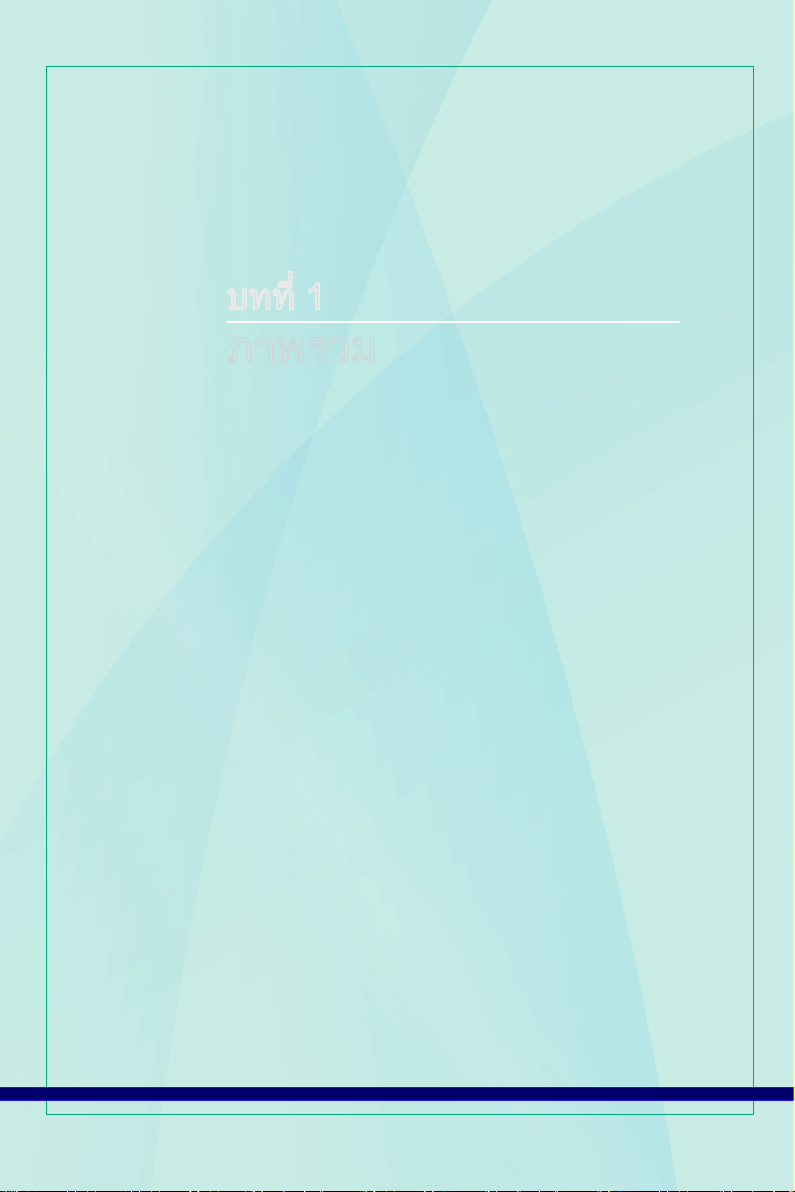
บทที่ 1
ภาพรวม
Wind Top AE2280 มีการออกแบบโดยเลือกรูปลักษณ์ที่มีสไตล์พร้อมห
น้าจอกระจกเงา ซึ่งแสดงถึงความเรียบง่ายของการใช้ชีวิตสไตล์โมเดิร์น
และความสะดวกสบายที่บ้าน ยิ่งไปกว่านั้น เครื่องยังอัดแน่นไปด้ว
ยคุณสมบัติต่างๆ ที่ดีที่สุดของคอมพิวเตอร์ เช่น ระบบข้อความทันที
ระดับเสียงรบกวนที่ต่ำ การประหยัดพลังงาน และความสามารถในการเ
ชื่อมต่ออินเตอร์เน็ตไร้สาย 802.11 b/g/n เพื่อให้คุณใช้งานได้อย่างอิส
ระในโลกแห่งไซเปอร์สเปซ
Page 14
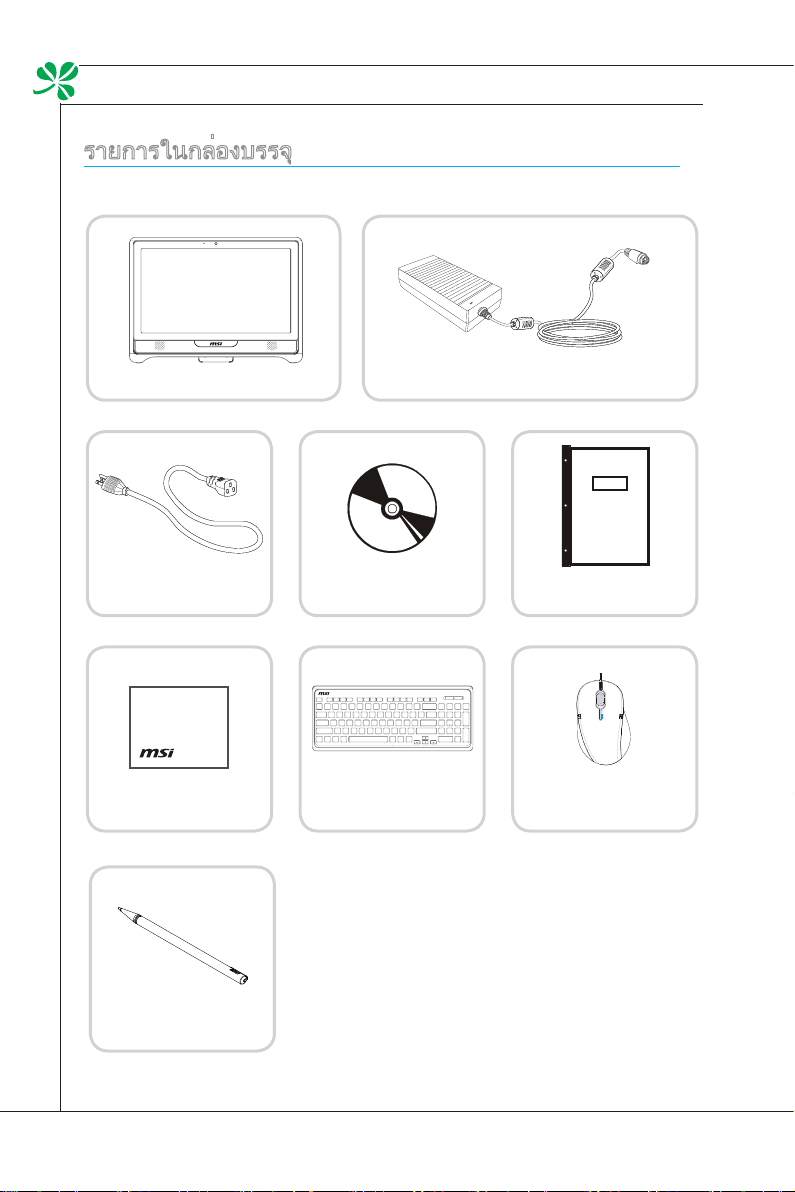
ภาพรวม
▍
รายการในกล่องบรรจุ
Wind Top ซีรีส์
สายไฟ AC
ตัวเช็ดจอแสดงผล LCD
อะแดปเตอร์ AC/DC
แผ่นดิสก์ไดรเวอร์/ยูทิลิตี้
แป้นพิมพ์ (อุปกรณ์ซื้อเพิ่ม)
* โปรดติดต่อเราทันที ถ้ามีรายการใดเสียหายหรือหายไป
* ภาพใช้สำหรับการอ้างอิงเท่านั้น และรายการในกล่องบร
รจุอาจแตกต่างจากนี้เล็กน้อย ขึ้นอยู่กับรุ่นที่คุณซื้อ
คู่มือผู้ใช้ & คู่มือฉบับย่อ
เมาส์ (อุปกรณ์ซื้อเพิ่ม)
สไตลัส (อุปกรณ์ซื้อเพิ่ม)
1-2
Page 15
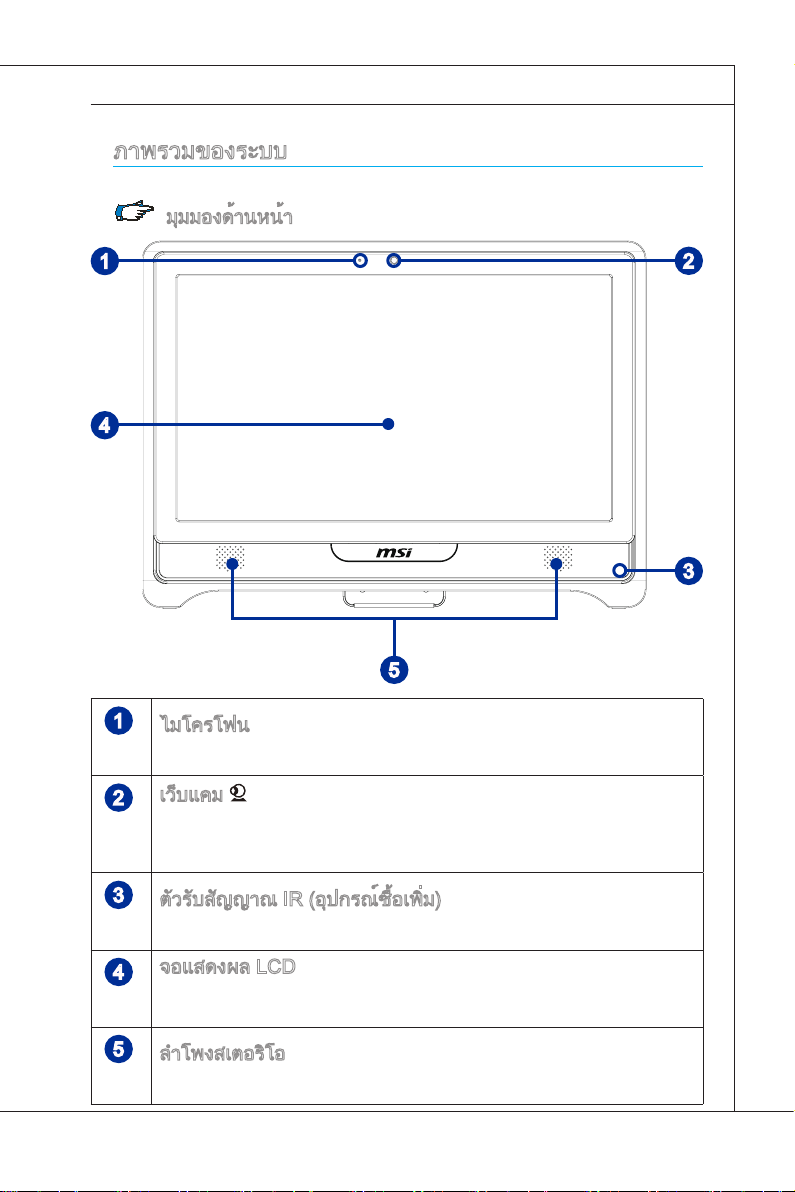
ภาพรวมของระบบ
มุมมองด้านหน้า
MS-AC31
1
2
4
3
5
1
ไมโครโฟน
- ไมโครโฟนในตัวสามารถใช้สำหรับการแชตแบบวิดีโอออนไลน์ได้
เว็บแคม
2
- เว็บแคมในตัวพร้อมไมโครโฟน สามารถใช้สำหรับการถ่ายภาพ, การบันทึกวิดีโอ
และการประชุมออนไลน์ รวมทั้งใช้สำหรับแอปพลิเคชั่นแบบอินเตอร์แอกทีฟอื่นๆ
ได้ด้วย
3
ตัวรับสัญญาณ IR (อุปกรณ์ซื้อเพิ่ม)
- ตัวรับสัญญาณอินฟราเรดนี้ใช้สำหรับรีโมทคอนโทรล
จอแสดงผล LCD
4
- จอแสดงผล LCD TFT ขนาด 21.5 นิ้วที่มีความละเอียด 1920 X 1080 และอัตราส่
วนมาตรฐานแบบไวด์สกรีน 16:9
5
ลำโพงสเตอริโอ
- ลำโพงสเตอริโอในตัว ให้เสียงที่มีคุณภาพสูงพร้อมระบบสเตอริโอ
1-3
Page 16
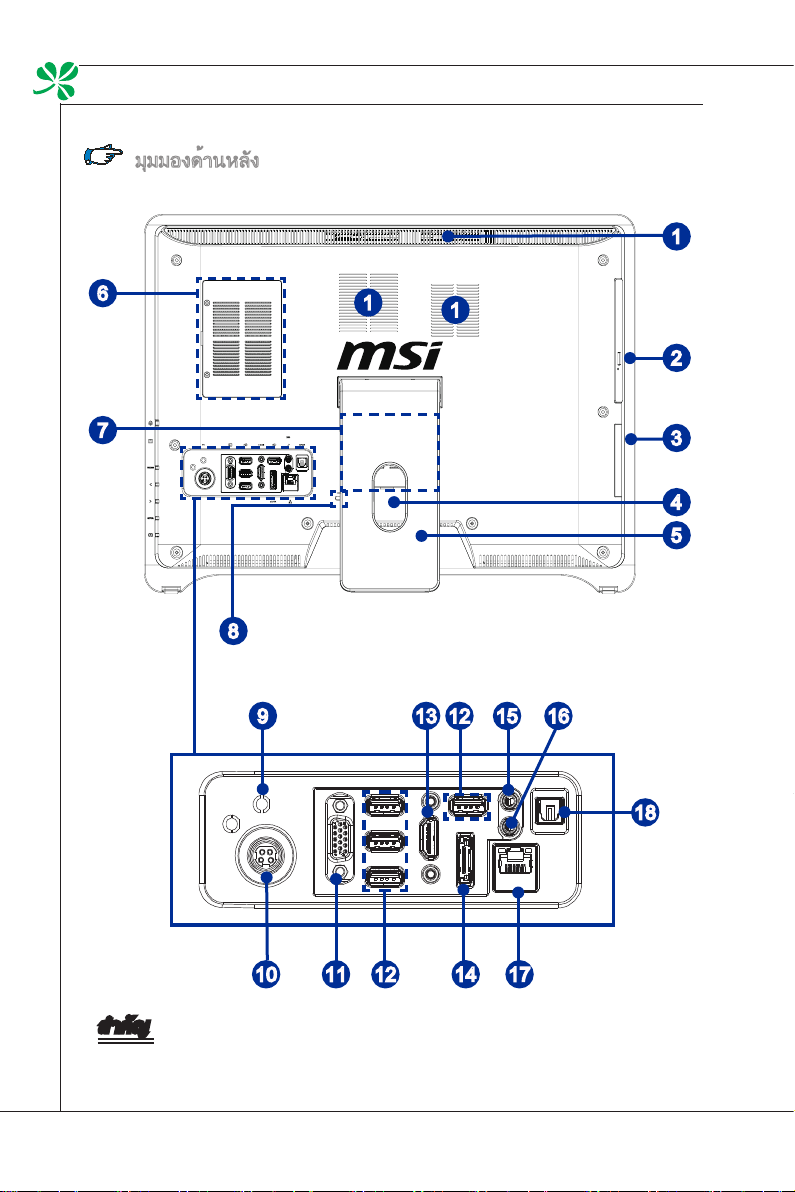
ภาพรวม
▍
มุมมองด้านหลัง
1
6
1
1
2
7
3
4
5
8
9
13 12 15 16
18
10 11 12 14 17
สำคัญ
เราแนะนำให้คุณเชื่อมต่ออะแดปเตอร์ AC/ DC เข้ากับ AIO PC ของคุณก่อน
จากนั้นจึงเชื่อมต่อสายไฟ AC เข้ากับเต้าเสียบไฟฟ้าเพื่อความปลอดภัย
1-4
Page 17
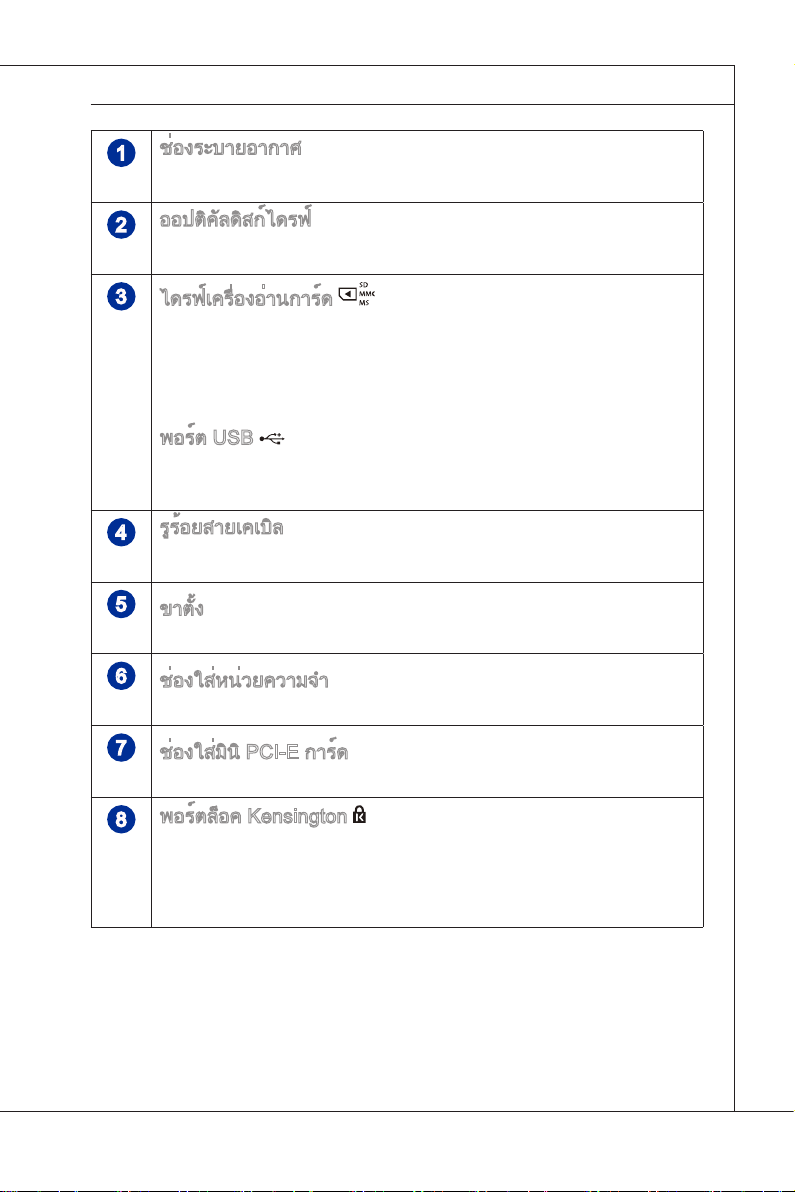
ช่องระบายอากาศ
1
- ช่องระบายอากาศบนตัวเครื่องใช้สำหรับถ่ายเทอากาศ และเพื่อป้องกันไม่ให้อุปกร
ณ์ร้อนเกินไป อย่าปิดกั้นช่องระบายอากาศ
ออปติคัลดิสก์ไดรฟ์
2
- DVD ซุปเปอร์มัลติไดรฟ์ ติดตั้งมาให้ในตัวเพื่อความบันเทิงในบ้านของคุณ
(บลูเรย์เป็นอุปกรณ์ซื้อเพิ่ม)
3
ไดรฟ์เครื่องอ่านการ์ด
- เครื่องอ่านการ์ดในตัวสนับสนุนการ์ดหน่วยความจำหลากหลายชนิด เช่น XD
(เอ็กซ์ทรีม ดิจิตอล), SD (ซีเคียว ดิจิตอล), SDHC (SD ความจุสูง), MS (เมมโมรี่
สติ๊ก) หรือ MS Pro (เมมโมรี่ สติ๊ก โปร) หรือ MMC (มัลติมีเดียการ์ด) การ์ด ซึ่งโดย
ทั่วไปใช้ในอุปกรณ์ต่างๆ เช่น กล้องดิจิตอล, เครื่องเล่น MP3, โทรศัพท์มือถือ และ
PDA สำหรับข้อมูลเพิ่มเติม โปรดติดต่อตัวแทนจำหน่ายในประเทศ และโปรดทราบ
ว่าการ์ดหน่วยความจำที่สนับสนุนอาจเปลี่ยนแปลงได้โดยไม่ต้องแจ้งให้ทราบ
พอร์ต USB
- พอร์ต USB (Universal Serial Bus) ให้มาสำหรับเชื่อมต่ออุปกรณ์ USB ต่างๆ
เช่น เมาส์, แป้นพิมพ์, เครื่องพิมพ์, สแกนเนอร์, กล้อง, PDA หรืออุปกรณ์ USB
อื่นๆ
รูร้อยสายเคเบิล
4
- ร้อยสายเคเบิลผ่านรูร้อยสายเคเบิล เพื่อป้องกันไม่ให้สายเคเบิลพันกันในขณะที่เชื่อ
มต่ออุปกรณ์ต่างๆ
5
ขาตั้ง
- ใช้ขาตั้งนี้ เพื่อวางระบบของคุณบนพื้นผิวที่เรียบและมั่นคง
MS-AC31
6
ช่องใส่หน่วยความจำ
- ช่องใส่นี้เก็บโมดูลหน่วยความจำของระบบ
7
ช่องใส่มินิ PCI-E การ์ด
- ช่องใส่นี้ เก็บมินิ PCI-E การ์ด เช่น WLAN การ์ดและ TV จูนเนอร์การ์ด
พอร์ตล็อค Kensington
8
- AIO PC นี้มีพอร์ตล็อค Kensington ซึ่งช่วยให้ผู้ใช้สามารถยึด AIO PC ไว้ในตำ
แหน่งที่ต้องการด้วยกุญแจ หรืออุปกรณ์ PIN ทางกายภาพ และต่อผ่านสายเคเบิลโ
ลหะหุ้มยาง ที่ปลายของสายเคเบิลมีห่วงเล็กๆ ซึ่งใช้สำหรับคล้องสายเคเบิลรอบวัต
ถุที่เคลื่อนที่ไม่ได้ เช่น โต๊ะที่มีน้ำหนักมาก หรืออุปกรณ์ในลักษณะเดียวกัน เพื่อยึด
AIO PC ไว้ในตำแหน่งที่ไม่สามารถเคลื่อนย้ายได้
1-5
Page 18
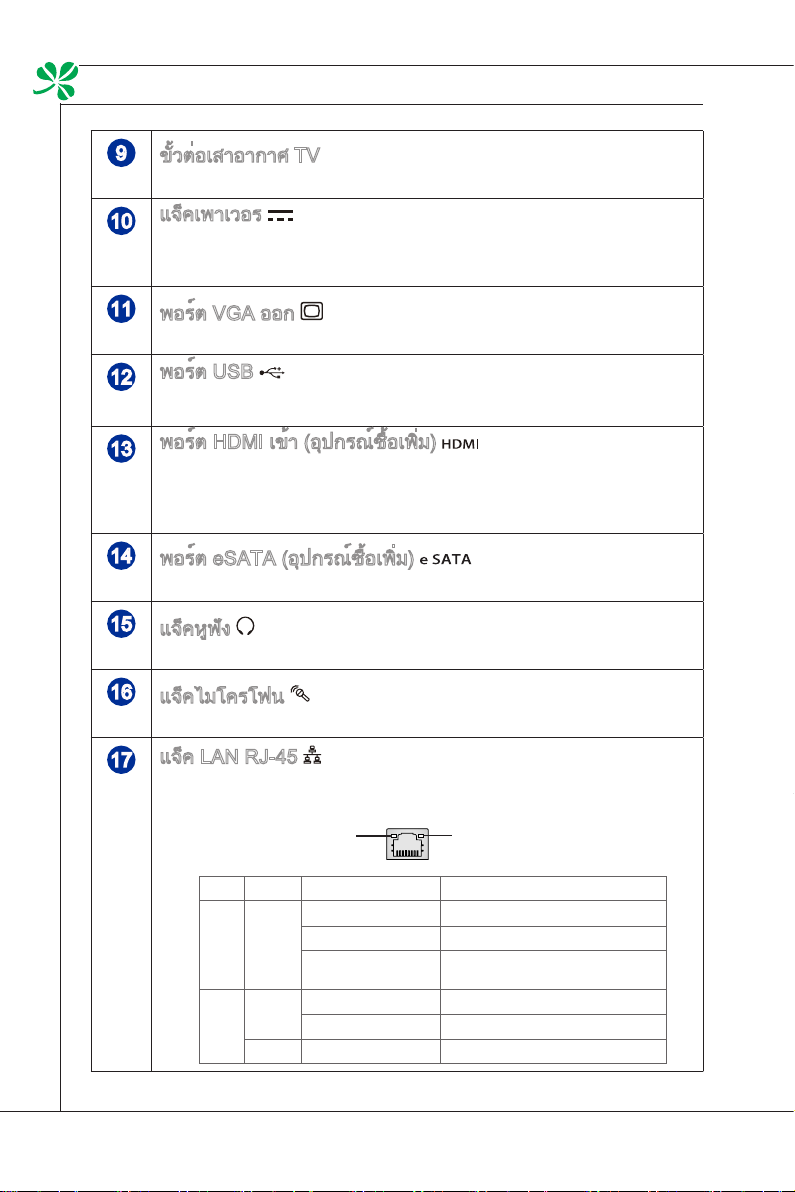
ภาพรวม
▍
9
ขั้วต่อเสาอากาศ TV
- ขั้วต่อนี้มีไว้สำหรับเสาอากาศ ATSC หรือ DVB-T ดิจิตอล TV
แจ็คเพาเวอร
10
- อะแดปเตอร์ AC/DC แปลงไฟ AC ไปเป็นไฟ DC สำหรับแจ็คนี้ ไฟที่จ่ายผ่านแจ็คนี้
ให้พลังงานแก่ PC เพื่อป้องกันความเสียหายที่จะเกิดกับ PC ให้ใช้อะแดปเตอร์เพา
เวอร์ที่ให้มาเสมอ
11
พอร์ต VGA ออก
- ขั้วต่อตัวเมีย DB15 พิน ใช้สำหรับอุปกรณ์ที่มีอินเตอร์เฟซ VGA
พอร์ต USB
12
- พอร์ต USB (Universal Serial Bus) ให้มาสำหรับเชื่อมต่ออุปกรณ์ USB ต่างๆ
เช่น เมาส์, แป้นพิมพ์, เครื่องพิมพ์, สแกนเนอร์, กล้อง, PDA หรืออุปกรณ์ USB อื่นๆ
พอร์ต HDMI เข้า (อุปกรณ์ซื้อเพิ่ม)
13
- อินเตอร์เฟซมัลติมีเดียไฮเดฟฟินิชั่น (HDMI) เป็นอินเตอร์เฟซเสียง/ วิดีโอดิจิ
ตอลทั้งหมดที่มีความสามารถในการส่งผ่านสตรีมที่ไม่มีการบีบขนาด HDMI
สนับสนุนรูปแบบ TV ทุกชนิด ซึ่งประกอบด้วยรูปแบบมาตรฐาน รูปแบบขยาย
หรือวิดีโอไฮเดฟฟินิชั่น พร้อมเสียงดิจิตอลหลายแชนเนลบนสายเคเบิลเส้นเดียว
14
พอร์ต eSATA (อุปกรณ์ซื้อเพิ่ม)
- พอร์ต eSATA (SATA ภายนอก) ใช้สำหรับฮาร์ดดิสก์ eSATA
15
แจ็คหูฟัง
- ขั้วต่อนี้ใช้สำหรับต่อหูฟังหรือลำโพง
1-6
16
แจ็คไมโครโฟน
- ขั้วต่อนี้ใช้สำหรับต่อไมโครโฟน
แจ็ค LAN RJ-45
17
- แจ็ค LAN RJ-45 มาตรฐานใช้สำหรับเชื่อมต่อไปยังระบบแลน (LAN) คุณสามารถเ
ชื่อมต่อสายเคเบิลเน็ตเวิร์กเข้ากับแจ็คนี้
เหลือง เขียว/ ส้ม
LED สี สถานะ LED เงื่อนไข
ซ้าย เหลือง ดับ ไม่ได้สร้างการเชื่อมต่อ LAN
ติด (สถานะนิ่ง) การเชื่อมต่อ LAN ถูกสร้างขึ้น
ติด (สว่างขึ้น & กะพริบ) คอมพิวเตอร์กำลังสื่อสารกับคอมพิวเตอร์อื่น
ขวา เขียว ดับ เลือกอัตราส่งผ่านข้อมูล 10 Mbit/ วินาที
ติด เลือกอัตราส่งผ่านข้อมูล 100 Mbit/ วินาที
ส้ม ติด เลือกอัตราส่งผ่านข้อมูล 1000 Mbit/ วินาที
บน LAN
Page 19
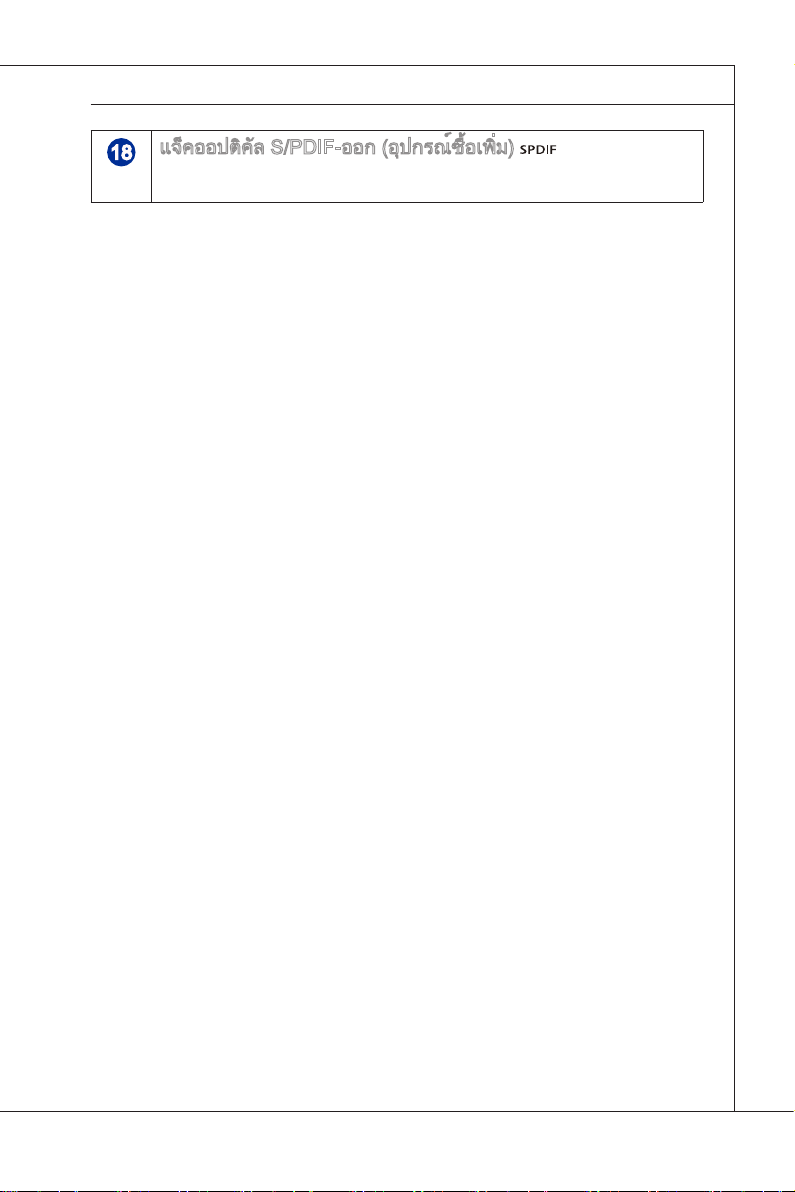
แจ็คออปติคัล S/PDIF-ออก (อุปกรณ์ซื้อเพิ่ม)
18
- ขั้วต่อ S/PDIF (Sony & Philips Digital Interconnect Format) มีการส่งสัญญาณ
เสียงดิจิตอลไปยังลำโพงภายนอกผ่านสายไฟเบอร์ออปติก
MS-AC31
1-7
Page 20
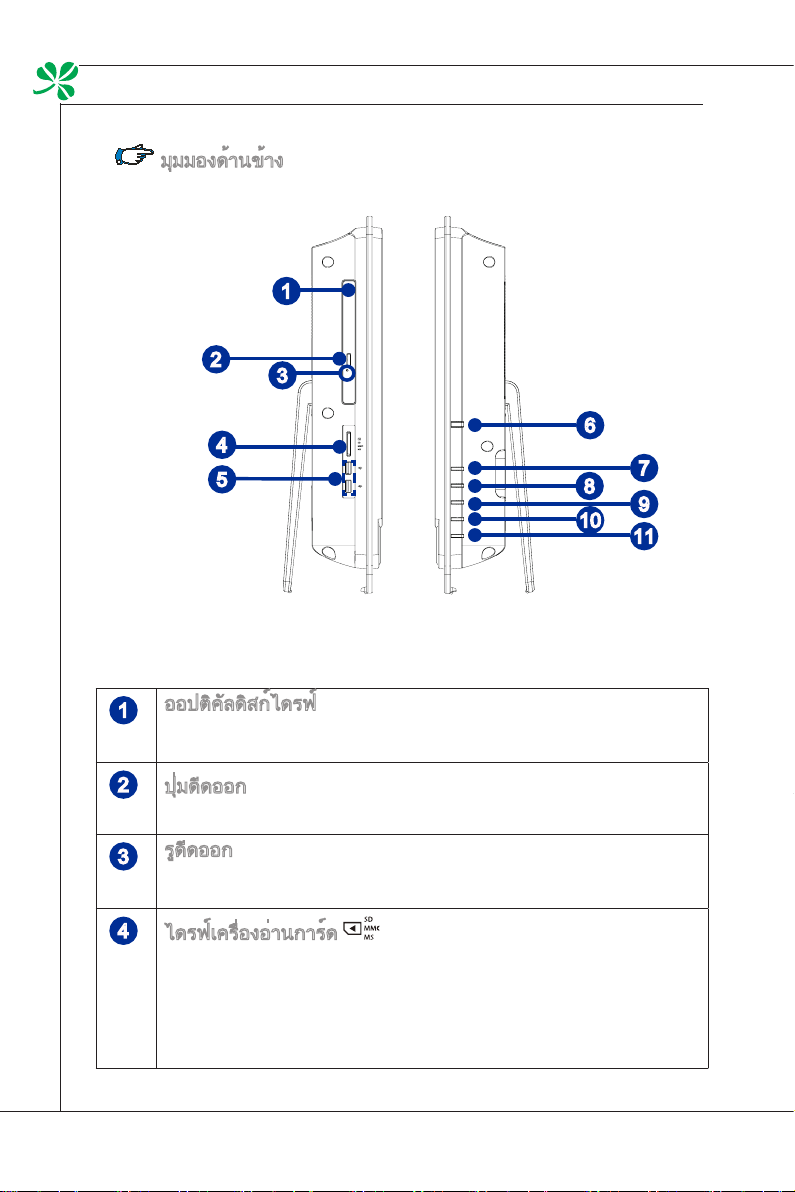
ภาพรวม
▍
มุมมองด้านข้าง
1
2
3
6
4
5
7
8
9
10
11
ออปติคัลดิสก์ไดรฟ์
1
- DVD ซุปเปอร์มัลติไดรฟ์ ติดตั้งมาให้ในตัวเพื่อความบันเทิงในบ้านของคุณ (บลูเรย์เ
ป็นอุปกรณ์ซื้อเพิ่ม)
2
ปุ่มดีดออก
- กดปุ่มดีดออก เพื่อเปิดออปติคัลดิสก์ไดรฟ์
รูดีดออก
3
- เสียบวัตถุตรงที่มีปลายแหลม (เช่น คลิปหนีบกระดาษ) ลงในรูดีดออกเพื่อเปิดออปติ
คัลดิสก์ไดรฟ์ด้วยตัวเอง ถ้าปุ่มดีดออกไม่ทำงาน
4
ไดรฟ์เครื่องอ่านการ์ด
- เครื่องอ่านการ์ดในตัวสนับสนุนการ์ดหน่วยความจำหลากหลายชนิด เช่น XD
(เอ็กซ์ทรีม ดิจิตอล), SD (ซีเคียว ดิจิตอล), SDHC (SD ความจุสูง), MS (เมมโมรี่
สติ๊ก) หรือ MS Pro (เมมโมรี่ สติ๊ก โปร) หรือ MMC (มัลติมีเดียการ์ด) การ์ด ซึ่งโดย
ทั่วไปใช้ในอุปกรณ์ต่างๆ เช่น กล้องดิจิตอล, เครื่องเล่น MP3, โทรศัพท์มือถือ และ
PDA สำหรับข้อมูลเพิ่มเติม โปรดติดต่อตัวแทนจำหน่ายในประเทศ และโปรดทราบ
ว่าการ์ดหน่วยความจำที่สนับสนุนอาจเปลี่ยนแปลงได้โดยไม่ต้องแจ้งให้ทราบ
1-8
Page 21

MS-AC31
พอร์ต USB
5
- พอร์ต USB (Universal Serial Bus) ให้มาสำหรับเชื่อมต่ออุปกรณ์ USB ต่างๆ
เช่น เมาส์, แป้นพิมพ์, เครื่องพิมพ์, สแกนเนอร์, กล้อง, PDA หรืออุปกรณ์ USB
อื่นๆ
ปุ่มเพาเวอร์ของระบบ/LED
6
- กดปุ่มเพาเวอร์ของระบบ เพื่อเปิดหรือปิดเครื่อง LED เพาเวอร์ติดเมื่อระบบเปิดเครื่อ
ง และดับเมื่อระบบปิดเครื่อง ในโหมดการประหยัดพลังงาน, LED กะพริบในโหมด
S3 (ซัสเพนด์ไป RAM) และดับในโหมด S4 (ซัสเพนด์ไปดิสก์) การกดปุ่มเพาเวอร์
จะปลุกระบบขึ้นจากโหมดการประหยัดพลังงาน
7
ปุ่ม MENU
- กดปุ่มนี้เพื่อแสดงเมนู OSD หรือเข้าสู่เมนูย่อย
ปุ่มขวา
8
- ปุ่มนี้ระบุถึงการเคลื่อนไหวของเคอร์เซอร์ หรือการเลือกค่าที่เพิ่มขึ้นของ OSD
แบบแมนนวล
ปุ่มซ้าย
9
- ปุ่มนี้ระบุถึงการเคลื่อนไหวของเคอร์เซอร์ หรือการเลือกค่าที่ลดลงของ OSD
แบบแมนนวล
10
ปุ่ม อัตโนมัต ิ
- กดปุ่มนี้เพื่อ ดูเมนูโหมดวิดีโอ หรือออกจากเมนูย่อย
11
ปุ่่มเพาเวอร์ของ LCD
- กดปุ่มนี้เพื่อ เปิด/ปิด จอภาพ
1-9
Page 22

ภาพรวม
▍
ข้อมูลจำเพาะของเมนบอร์ด
โปรเซสเซอร์
โปรเซสเซอร์ Intel® Core™ i ซีรีส์ในแพคเกจ LGA1156
■
TDP (Thermal Design Power) 73 W
■
ชิปเซ็ต
ชิปเซ็ต Intel® H55
■
หน่วยความจำ
สล็อต SO-DIMM DDR3 1,333MHz 2 สล็อต
■
สนับสนุนหน่วยความจำสูงสุด 8GB
■
LAN
กิกะบิต ฟาสต์ อีเธอร์เน็ตโดยคอนโทรลเลอร์ Realtek® RTL8111DL GbE
■
เสียง
Realtek® ALC888S-VC2-GR HDA Codec
■
สอดคล้องกับข้อกำหนด Azalia 1.0
■
เลือกใส่ d-GPU ได้
ATI® Park-LP, ขนาดแพคเกจ M2, DDR3, 512MB VRAM (หรือ ATI® M92-XT,
■
ขนาดแพคเกจ M2, DDR3, 512MB VRAM)
คอนโทรลเลอร์การแสดงผลมัลติฟังก์ชั่น Realtek® RTD2482D-GR
■
1-10
Page 23

MS-AC31
ข้อมูลจำเพาะของระบบ
จอแสดงผล
จอแสดงผล ฟุล-HD ขนาด 21.5 นิ้ว ความละเอียด 1920 x 1080, ไวด์สกรีน 16:9
■
และฟังก์ชั่นมัลติทัช
I/O ที่แผงด้านหลัง
ขั้วต่อเสาอากาศ TV จูนเนอร์ 1 ช่อง (มาตรฐานสำหรับ DVB-T หรือ ATSC)
■
ขั้วต่อเพาเวอร์ DC 1 ช่อง
■
พอร์ต VGA ออก 1 พอร์ต
■
พอร์ต USB 4 พอร์ต
■
พอร์ต HDMI-เข้า 1 พอร์ต (อุปกรณ์ซื้อเพิ่ม)
■
พอร์ต eSATA (อุปกรณ์ซื้อเพิ่ม)
■
แจ็คไมโครโฟน 1 ช่อง
■
แจ็คหูฟัง/ลำโพง 1 ช่อง
■
แจ็ค LAN RJ-45 1 ช่อง
■
แจ็คออปติคัล S/PDIF-ออก 1 ช่อง (อุปกรณ์ซื้อเพิ่ม)
■
การสื่อสาร
LAN แบบมีสาย: สนับสนุนโดยคอนโทรลเลอร์ Realtekฎ RTL8111DL GbE
■
LAN ไร้สาย: เป็นอุปกรณ์ซื้อเพิ่ม ที่สนับสนุนผ่านโมดูล มินิ PCI-E WLAN
■
บลูทูธ: เป็นอุปกรณ์ซื้อเพิ่มที่สนับสนุนผ่านโมดูลบลูทูธในตัว
■
อุปกรณ์เก็บข้อมูล
ฮาร์ดดิสก์ไดรฟ์: 3.5”, SATAII
■
ออปติคัลดิสก์ไดรฟ์: DVD ซุปเปอร์ มัลติ แบบบาง
■
เครื่องอ่านการ์ด: เครื่องอ่านการ์ดแบบออล-อิน-วัน (SD, SD HC, MS, MS Pro, MMC,
■
xD)
ลำโพงสเตอริโอ
ลำโพงสเตอริโอ 2 ตัว (5W + 5W)
■
เว็บแคม
เว็บแคม 1.3MP พร้อมไมโครโฟน
■
เพาเวอร์ซัพพลาย
ตัวเลือก 1: อะแดปเตอร์ AC/ DC 180 วัตต์พร้อมแอกทีฟ PFC
■
อินพุต: 100-240V ~ 2.25A, 50-60Hz
เอาต์พุต: 19V 9.5A
-
ตัวเลือก 2: อะแดปเตอร์ AC/ DC 180 วัตต์พร้อมแอกทีฟ PFC
■
อินพุต: 100-240V ~ 2.5A, 50-60Hz
เอาต์พุต: 19V
-
ขนาด
555.1mm x 403.9mm x 90.0mm (พร้อมขาตั้ง)
■
555.1mm x 403.9mm x 75.5mm (ไม่รวมขาตั้ง)
■
9.47A
1-11
Page 24

ภาพรวม
▍
การเปลี่ยนชิ้นส่วน & อัปเกรด
โปรดทราบว่าองค์ประกอบบางอย่างที่ติดตั้งในผลิตภัณฑ์สามารถอัปเกรดหรือเปลี่ยนได้ตา
มความต้องการของผู้ใช้ และขึ้นอยู่กับรุ่นที่ผู้ใช้ซื้อ
1
CPU
2
5
1
4
2
หน่วยความจำ
3
1-12
Page 25

MS-AC31
3
ฮาร์ดดิสก์ไดรฟ์
5
ออปติคัลดิสก์ไดรฟ์
ถ้าชิ้นส่วนได้รับการระบุโดยวิศวกร MSI หรือร้านค้าว่ามีปัญหา หรือมีข้อบกพร่อง
ซึ่งอาจทำให้จำเป็นต้องมีการเปลี่ยนชิ้นส่วน คุณสามารถนำผลิตภัณฑ์มารับการซ่อ
มแซม พร้อมกับใบรับประกัน ใบส่งของ หรือใบเสร็จรับเงิน มายังศูนย์บริการที่ได้รับ
การแต่งตั้งของ MSI ที่ใกล้บ้านคุณที่สุดเพื่อขอความช่วยเหลือ
4
มินิ PCI-E การ์ด
หากต้องการรับทราบข้อมูลเพิ่มเติมเกี่ยวกับข้อจำกัดในการอัปเกรด โปรดอ้างอิงกับข้อ
มูลจำเพาะในคู่มือผู้ใช้ หากต้องการทราบข้อมูลเพิ่มเติมเกี่ยวกับผลิตภัณฑ์ที่ผู้ใช้ได้ซื้อ
โปรดติดต่อตัวแทนจำหน่ายในพื้นที่
ห้ามพยายามอัปเกรดหรือเปลี่ยนชิ้นส่วนใดๆ ของผลิตภัณฑ์ ถ้าคุณไม่ใช่ตัวแทนจำหน่าย
ที่ได้รับการแต่งตั้งหรือศูนย์บริการ เนื่องจากอาจทำให้การรับประกันยุติลง เราแนะนำอย่า
งยิ่งให้ติดต่อตัวแทนจำหน่ายที่ได้รับการแต่งตั้งหรือศูนย์บริการเพื่อรับบริการเปลี่ยนอุปกร
ณ์หรืออัปเกรด
1-13
Page 26

Page 27

บทที่ 2
เริ่มต้นการใช้งาน
บทนี้ ให้ข้อมูลเกี่ยวกับกระบวนการตั้งค่าฮาร์ดแวร์ ในขณะที่เชื่อมต่ออุป
กรณ์ต่อพ่วง ให้ระมัดระวังในการจับอุปกรณ์ และใช้แถบรัดข้อมือที่มีกา
รต่อลงดิน เพื่อหลีกเลี่ยงไฟฟ้าสถิตย์
Page 28

เริ่มต้นการใช้งาน
▍
เทคนิคเพื่อความปลอดภัย & ความสะดวกสบาย
AIO PC เป็นระบบที่สามารถพกพาได้ ที่อนุญาตให้คุณทำงานได้ในทุกสถานที่
อย่างไรก็ตาม การเลือกพื้นที่ทำงานที่ดีก็เป็นสิ่งสำคัญ ถ้าคุณต้องทำงานกับ PC
เป็นระยะเวลานาน
พื้นที่ทำงานควรมีความสว่างที่เพียงพอ
■
เลือกโต๊ะและเก้าอี้อย่างเหมาะสม และปรับความสูงของเก้าอี้ให้เหมาะกับท่านั่งขอ
■
งคุณในขณะที่ทำงาน
ในขณะที่นั่งบนเก้าอี้ ให้ปรับพนักพิงของเก้าอี้ (ถ้ามี) เพื่อให้รับน้ำหนักบริเวณหลั
■
งของคุณด้วยความสบาย
วางเท้าราบบนพื้นตามธรรมชาติ โดยให้เข่าและข้อศอกอยู่ในตำแหน่งที่เหมาะสม
■
(ประมาณ 90 องศา) ในขณะที่ทำงาน
วางมือของคุณบนโต๊ะอย่างเป็นธรรมชาติ โดยให้รับน้ำหนักข้อมือของคุณ
■
ปรับมุม/ตำแหน่งของ AIO PC ให้เป็นมุมที่เหมาะสมที่สุด
■
หลีกเลี่ยงการใช้ PC ในที่ซึ่งอาจทำให้เกิดความไม่สะดวกสบาย (เช่น บนเตียง)
■
AIO PC เป็นอุปกรณ์ไฟฟ้า โปรดปฏิบัติต่อเครื่องด้วยความระมัดระวัง เพื่อหลีกเลี่
■
ยงการบาดเจ็บต่อร่างกาย
วางมือและเท้าของคุณให้อยู่ในตำแหน่งที่สบายที่สุด
1.
ปรับมุมและตำแหน่งของจอภาพ
2.
ปรับความสูงของโต๊ะทำงาน
3.
นั่งหลังตรง และรักษาท่วงท่าการทำงานที่ดี
4.
ปรับความสูงของเก้าอี้
5.
2-2
Page 29

MS-AC31
การมีนิสัยการทำงานที่ดี
การมีนิสัยการทำงานที่ดีเป็นสิ่งสำคัญถ้าคุณต้องทำงานกับ AIO PC เป็นระยะเวลานาน
ไม่เช่นนั้น คุณอาจเกิดความไม่สะดวกสบาย หรือเกิดการบาดเจ็บขึ้นได้ โปรดคำนึงถึงคำแ
นะนำต่อไปนี้ในขณะที่ทำงานเสมอ
เปลี่ยนท่านั่งบ่อยๆ
■
ยืดตัว และออกกำลังบริเวณร่างกายของคุณอย่างสม่ำเสมอ
■
อย่าลืมหยุดพักเป็นระยะ หลังจากที่ทำงานติดต่อกันเป็นเวลานาน
■
2-3
Page 30

เริ่มต้นการใช้งาน
▍
ทำความรู้จักแป้นพิมพ์ (อุปกรณ์ซื้อเพิ่ม)
ข้อมูลจำเพาะ
▶
คอมแพทิเบิลกับโครงร่างภาษา EU/UK/US/JP/KR
■
ฝาแป้นพิมพ์แยกเพื่อการพิมพ์ที่ง่าย
■
โลว์โปรไฟล์พร้อมเทคโนโลยีการพิมพ์ผ้าไหม
■
อินเตอร์เฟซ USB สำหรับระบบปฏิบัติการ Windows® ทุกเวอร์ชั่น
■
อายุใช้งานในการกดแป้นพิมพ์: 12 ล้านครั้ง
■
ขนาด: 376.4 (ย) X 155.09 (ก) X 21.91 (ส) มม.
■
ความยาวสายเคเบิล: 150cm
■
น้ำหนัก: 440 กรัม
■
คุณสมบัติ
▶
ปุ่มฟังก์ชั่นมัลติมีเดียกับ AIO PC
■
ฝาแป้นพิมพ์แยกใหม่เพื่อการพิมพ์ที่ง่าย
■
ซอฟต์ทัชและการตอบสนองที่มีความหนักเบา เพื่อการพิมพ์ที่สบาย
■
แป้นพิมพ์ที่หรูหราทรงบางแนวคิดใหม่ ที่มีรูปทรงที่กำลังเป็นที่นิยม
■
ขนาดกะทัดรัดเพื่อการประหยัดพื้นที่
■
พอดีสำหรับหน้าจอ LCD ของ MSI
■
คอมแพทิเบิลกับ Windows® 2000/ ME/ XP/ Vista/ 7
■
ฟังก์ชั่นฮ็อตคีย์ในตัว
■
เข้าถึงเว็บไซต์และแอปพลิเคชั่นโปรดด้วยฮ็อตคีย์สัมผัสเดียว
■
* ภาพของแป้นพิมพ์ใช้สำหรับการอ้างอิงเท่านั้น ข้อมูลจำเพาะผลิตภัณฑ์ที่แท้จริงอาจแตกต่าง
กันในแต่ละภูมิภาค
2-4
Page 31

ปุ่มมัลติมีเดีย
▶
MS-AC31
▶
ฮ็อตคีย์
Fn + F7
Fn + F8
Fn + F9
Fn + F10
Fn + F11
Fn + F12
Fn + F1
Fn + F2
Fn + F3
Fn + F4
ย้อนกลับไปยังแทร็กก่อนหน้า
เล่นและหยุดชั่วคราว
กรอไปยังแทร็กถัดไป
ฟังก์ชั่นปิดเสียง
ลดระดับเสียง
เพิ่มระดับเสียง
เปิดแอปพลิเคชั่นอีเมลเริ่มต้น
เปิดอินเตอร์เน็ตเบราเซอร์เริ่มต้น และไปยังโฮมเพจเริ่มต้น
กลับไปยังเว็บเพจก่อนหน้า
เดินหน้าไปยังเว็บเพจถัดไป
Fn + C
Fn + Z
Fn + W
Fn + K
เครื่องคิดเลข
โหมดสลีป (การประหยัดพลังงาน)
LAN ไร้สาย
กล้อง
2-5
Page 32

เริ่มต้นการใช้งาน
▍
การวางตำแหน่งระบบของคุณ
การวางตำแหน่ง AIO PC ของคุณ
ขั้นที่ 1 วาง AIO PC ของคุณบนพื้นผิวที่เรียบและมั่นคง เช่น โต๊ะ หรือโต๊ะทำงาน
ขั้นที่ 2. ดึงขาตั้งให้เปิด และเอียงจอภาพ ในการทำให้ระบบมีเสถียรภาพ
ให้แน่ใจว่าขาตั้งถูกดึงออกมาจนกระทั่งเครื่องหมายที่แนว
บานพับอยู่ตรงกับด้านหลังของระบบ การวางตำแหน่งอย่างเหมาะสม
ช่วยลดความเครียดของตา & และความล้าของกล้ามเนื้อด้วย
2-6
Page 33

MS-AC31
การเชื่อมต่ออุปกรณ์ต่อพ่วง
พอร์ต I/O (อินพุต/เอาต์พุต) ที่แผงด้านหลัง ใช้สำหรับเชื่อมต่ออุปกรณ์ต่อพ่วงต่างๆ
อุปกรณ์ทั้งหมดที่นี่ใช้สำหรับการอ้างอิงเท่านั้น
การเชื่อมต่ออุปกรณ์ USB
AIO PC นี้ให้พอร์ต USB สำหรับการเชื่อมต่ออุปกรณ์ USB หลากหลายชนิด เช่น เมาส์,
แป้นพิมพ์, กล้องดิจิตอล, เว็บแคม, เครื่องพิมพ์, อุปกรณ์เก็บข้อมูลออปติคัลภายนอก ฯลฯ
ในการเชื่อมต่ออุปกรณ์เหล่านี้ แรกสุดให้ติดตั้งไดรเวอร์สำหรับอุปกรณ์แต่ละอย่างก่อน
ถ้าจำเป็น จากนั้นจึงเชื่อมต่ออุปกรณ์เข้ากับ AIO PC AIO PC นี้มีความสามารถในกา
รตรวจจับอุปกรณ์ USB ที่ติดตั้งเข้ามาโดยอัตโนมัติ ในกรณีที่ระบบไม่ตรวจจับอุปกรณ์
โปรดเปิดทำงานอุปกรณ์ USB ด้วยตัวเองโดยการไปที่ Start Menu (เมนูเริ่ม) / Control
Panel (แผงควบคุม) / Add Hardware (เพิ่มฮาร์ดแวร์) เพื่อเพิ่มอุปกรณ์ใหม่
2-7
Page 34

เริ่มต้นการใช้งาน
▍
การเชื่อมต่อ VGA ออก & อุปกรณ์ HDMI เข้า (อุปกรณ์ซื้อเพิ่ม)
AIO PC นี้มีพอร์ต VGA และพอร์ต HDMI สำหรับการเชื่อมต่อไปยังจอภาพภายนอ
ก, โปรเจ็กเตอร์, เซ็ตท็อป บ็อกซ์, เครื่องเล่น DVD, กล้องวิดีโอดิจิตอล, มินิ โน้ตบุ๊ค,
กล้องดิจิตอล, ฯลฯ
VGA (วิดีโอ กราฟฟิก อาเรย์) เป็นระบบการแสดงผลกราฟฟิกสำหรับ PC ขั้วต่อ VGA
และสายเคเบิลที่ใช้นั้น ใช้เพื่อส่งผ่านสัญญาณวิดีโออนาล็อกซึ่งประกอบด้วยข้อมูลและนา
ฬิกาดิจิตอลเสมอ
HDMI (อินเตอร์เฟซมัลติมีเดียไฮเดฟฟินิชั่น) เป็นมาตรฐานระบบเชื่อมต่อใหม่สำหรับ PC,
จอแสดงผล และอุปกรณ์อิเล็กทรอนิกส์ที่สนับสนุนวิดีโอมาตรฐาน ที่มีคมชัดสูง รวมเข้ากับสั
ญญาณเสียงดิจิตอลแบบมัลติแชนเนลไว้บนสายเคเบิลเส้นเดียว
2-8
Page 35

MS-AC31
ในการเชื่อมต่ออุปกรณ์ VGA/HDMI, แรกสุดตรวจดูให้แน่ใจว่า AIO PC และอุปกรณ์เ
ป้าหมายปิดอยู่ทั้งคู่ จากนั้นเชื่อมต่อสายเคเบิลของอุปกรณ์ไปยังพอร์ต VGA/HDMI ของ
AIO PC ของคุณ
2-9
Page 36

เริ่มต้นการใช้งาน
▍
การเชื่อมต่อฮาร์ดดิสก์ไดรฟ์ SATA ภายนอก (อุปกรณ์ซื้อเพิ่ม)
ขั้วต่อ eSATA อนุญาตให้คุณเชื่อมต่ออุปกรณ์ฮาร์ดดิสก์ซีเรียล ATA ภายนอก
อินเตอร์เฟซมาตรฐาน eSATA สนับสนุนเทคโนโลยี "พลัก-แอนด์-เพลย์" ดังนั้นคุณสามาร
ถเชื่อมต่อและถอดอุปกรณ์ eSATA ได้โดยไม่ต้องปิดเครื่อง AIO PC
ในการเชื่อมต่ออุปกรณ์ฮาร์ดดิสก์ eSATA, เพียงเชื่อมต่อสายเคเบิลของอุปกรณ์เข้ากับขั้ว
ต่อ eSATA ของ AIO PC ของคุณ
2-10
Page 37

MS-AC31
การเชื่อมต่อไปยังอุปกรณ์สื่อสาร
LAN แบบมีสาย
ขั้วต่อ RJ-45 ของ AIO PC อนุญาตให้คุณเชื่อมต่อไปยังอุปกรณ์ LAN (เครือข่ายท้องถิ่น)
เช่น ฮับ, สวิตช์ และเกตเวย์ เพื่อสร้างการเชื่อมต่อเครือข่าย
สำหรับข้อมูลเพิ่มเติม หรือขั้นตอนอย่างละเอียดในการเชื่อมต่อไปยังระบบ LAN,
โปรดถามเจ้าหน้าที่ MIS ของคุณ หรือผู้จัดการเครือข่ายเพื่อขอความช่วยเหลือ
2-11
Page 38

เริ่มต้นการใช้งาน
▍
LAN ไร้สาย (อุปกรณ์ซื้อเพิ่ม)
AIO PC นี้มีโมดูล LAN ไร้สาย ซึ่งอนุญาตให้ผู้ใช้ทำการรับส่งข้อมูลความเร็วสูงด้วยมาต
รฐานเทคโนโลยี IEEE 802.11 สำหรับระบบ LAN ไร้สาย คุณสมบัตินี้ให้ความสามารถใ
นการที่ผู้ใช้สามารถเคลื่อนที่ไปตามที่ต่างๆ ภายในพื้นที่การทำงานที่กว้าง และยังคงเชื่อม
ต่ออยู่กับเครือข่าย
ด้วยการใช้เทคโนโลยีการเข้ารหัส WEP (Wired Equivalent Privacy) 64 บิต/128 บิต
และคุณสมบัติ WPA (Wi-Fi Protected Access) ทำให้ LAN ไร้สายในตัวมีความสามาร
ถในการทำงานที่มีประสิทธิภาพมากขึ้น และเป็นโซลูชั่นที่มีความปลอดภัยมากขึ้นในการ
สื่อสารไร้สาย
สำหรับข้อมูลเพิ่มเติม หรือขั้นตอนอย่างละเอียดในการเชื่อมต่อไปยังระบบ LAN ไร้สาย,
โปรดถามเจ้าหน้าที่ MIS ของคุณ หรือผู้จัดการเครือข่ายเพื่อขอความช่วยเหลือ
2-12
โมเด็ม
จุดเข้าถึง
เราเตอร์
Page 39

MS-AC31
บลูทูธ (อุปกรณ์ซื้อเพิ่ม)
ผู้ใช้สามารถใช้โมดูลบลูทูธแบบ USB ที่เป็นอุปกรณ์ซื้อเพิ่ม เพื่อสร้างการเชื่อมต่อกับอุปกร
ณ์ที่มีคุณสมบัติบลูทูธแบบต่างๆ ได้
บลูทูธ ให้วิธีการในการเชื่อมต่อและแลกเปลี่ยนข้อมูลระหว่างอุปกรณ์ต่างๆ เช่น
โทรศัพท์มือถือ, คอมพิวเตอร์ส่วนบุคคล, เครื่องพิมพ์, เครื่องรับสัญญาณ GPS, PDA,
กล้องดิจิตอล และวิดีโอเกมคอนโซลผ่านแบนด์วิธความถี่วิทยุคลื่นสั้น 2.4 GHz
(ISM) มาตรฐานอุตสาหกรรม วิทยาศาสตร์ และการแพทย์สากลที่ไม่ต้องขออนุญาต
ซึ่งมีความปลอดภัย
สำหรับข้อมูลเพิ่มเติม หรือขั้นตอนอย่างละเอียดในการใช้ฟังก์ชั่นบลูทูธ,
โปรดถามเจ้าหน้าที่ MIS ของคุณ หรือผู้จัดการเครือข่ายเพื่อขอความช่วยเหลือ
อุปกรณ์บลูทูธ
2-13
Page 40

เริ่มต้นการใช้งาน
▍
การเชื่อมต่อไฟฟ้า
การเชื่อมต่อไฟ AC
ขั้นที่ 1. แกะกล่องบรรจุเพื่อค้นหาอะแดปเตอร์ AC/ DC และสายไฟ AC
ขั้นที่ 2. ประกอบอะแดปเตอร์ AC/ DC และสายไฟ AC เข้าด้วยกัน
ขั้นที่ 3. เสียบปลาย DC ของอะแดปเตอร์เข้ากับ AIO PC และปลั๊กตัวผู้ของสายไฟ AC
สำคัญ
เราแนะนำให้คุณเชื่อมต่ออะแดปเตอร์ AC/ DC เข้ากับ AIO PC ของคุณก่อน
จากนั้นจึงเชื่อมต่อสายไฟ AC เข้ากับเต้าเสียบไฟฟ้าเพื่อความปลอดภัย
Step 4. ถอดปลั๊กสายไฟ AC จากเต้าเสียบไฟฟ้าก่อน
ขั้นที่ 5. ถอดปลั๊กขั้วต่อจาก AIO PC
ขั้นที่ 6. แกะชิ้นส่วนสายไฟ AC และอะแดปเตอร์ AC/ DC
เข้ากับเต้าเสียบไฟฟ้า
การถอดการเชื่อมต่อไฟ AC
สำคัญ
เมื่อถอดปลั๊กสายไฟ AC ให้จับที่ส่วนขั้วต่อของสายเสมอ อย่าดึงที่สายโดยตรง!
2
5
3
4
2-14
1
6
Page 41

บทที่ 3
การทำงานของระบบ
บทนี้ให้ข้อมูลที่จำเป็นเกี่ยวกับการทำงานของระบบ
เช่น การตั้งค่าการบูตระบบ การสร้างแผ่นดิสก์การกู้คืน
การเชื่อมต่อเครือข่าย และอื่นๆ อีกมาก
สำคัญ
แนะนำให้คุณสร้างแผ่นดิสก์การกู้คืนระบบเป็นโซลูชั่นสำรอง
•
ในกรณีที่เกิดเหตุการณ์ที่ดิสก์ทำงานล้มเหลว หรืออุบัติเหตุอื่นๆ
ข้อมูลทั้งหมดอาจเปลี่ยนแปลงได้โดยไม่ต้องแจ้งให้ทราบล่วงหน้า
•
Page 42

การทำงานของระบบ
▍
การตั้งค่าการบูตระบบในครั้งแรก
สำหรับการใช้ครั้งแรก คุณจำเป็นต้องทำขั้นตอนต่อไปนี้เพื่อเริ่มต้นใช้ Wind Top Series
AIO PC ของคุณ การตั้งค่าการบูตทั้งหมด จะใช้เวลาประมาณ 30 นาที
ขั้นที่ 1. การตั้งค่า Windows จะเริ่มทำงาน โปรดรอจนกระทั่งการตั้งค่า Windows
ขั้นที่ 2. เลือกภาษาของระบบปฏิบัติการ และคลิก [Next] (ถัดไป) เพื่อทำต่อไป
ขั้นที่ 3. เลือก “Country or region” (ประเทศหรือภูมิภาค), “Time and currency”
ขั้นที่ 4. เลือกชื่อผู้ใช้สำหรับบัญชีของคุณ และตั้งชื่อคอมพิวเตอร์ของคุณ เพื่อแยกความ
ขั้นที่ 5. ตั้งรหัสผ่านสำหรับบัญชีของคุณ เพื่อป้องกันบัญชีผู้ใช้ของคุณจากผู้ใช้ที่ไม่
ขั้นที่ 6. โปรดอ่านเงื่อนไขของใบอนุญาต ทำเครื่องหมายที่กล่อง "I accept the license
ขั้นที่ 7. เลือก [Use recommended settings] (ใช้การตั้งค่าที่แนะนำ) สำหรับ
ขั้นที่ 8. ทบทวนการตั้งค่าเวลาและวันที่ของคุณ คลิก [Next] (ถัดไป) เพื่อทำต่อไป
ขั้นที่ 9. โปรดเลือกเครือข่ายไร้สายที่คุณต้องการใช้จากรายการ WLAN ที่มีให้
ขั้นที่ 10. ต่อไปจะเป็นหน้าจอซอฟต์แวร์ป้องกันไวรัส คลิก [Agree] (ยอมรับ) เพื่อยอม
ขั้นที่ 11. "Software Installation Menu (เมนูการติดตั้งของซอฟต์แวร์)" จะปรากฏขึ้น
ขั้นที่ 12. ซอฟต์แวร์จะถูกติดตั้ง โปรดอย่าปิดคอมพิวเตอร์ในขณะที่การติดตั้งซอฟต์แวร์ก
ขั้นที่ 13. ระบบเข้าสู่ระบบปฏิบัติการ Windows 7 เพื่อเริ่มการตั้งค่าการปรับแต่งส่วนตัว
เสร็จสิ้นกระบวนการโหลด
(เวลาและสกุลเงิน) และ “Keyboard layout” (โครงร่างแป้นพิมพ์) ที่คุณต้องการ
คลิก [Next] (ถัดไป) เพื่อทำต่อไป
แตกต่างจากเครื่องบนเครือข่าย คลิก [Next] (ถัดไป) เพื่อทำต่อไป
ได้รับอนุญาต (ปล่อยให้ฟิลด์นี้ว่างไว้ ถ้าไม่ต้องการตั้งรหัสผ่าน) คลิก [Next]
(ถัดไป) เพื่อทำต่อไป
terms" (ยอมรับเงื่อนไขของใบอนุญาต) และคลิก [Next] (ถัดไป) เพื่อทำต่อไป
“Help protect your computer and improve Windows automatically”
(ช่วยป้องกันคอมพิวเตอร์ และปรับปรุง Windows โดยอัตโนมัติ))
คลิก [Next] (ถัดไป) เพื่อทำต่อไป นอกจากนี้ คุณสามารถคลิก [Skip] (ข้าม)
เพื่อข้ามขั้นตอนนี้ และตั้งค่า WLAN ในภายหลังก็ได้
รับข้อตกลงใบอนุญาตให้ใช้งาน และเปิดทำงานซอฟต์แวร์ป้องกันไวรัส หรือ
เลือก [No, I do not want to protect my PC.] (ไม่ ไม่ต้องการป้องกัน PC)
เพื่อดำเนินการต่อโดยไม่เปิดทำงานซอฟต์แวร์ป้องกันไวรัส
คลิก [Install] (ติดตั้ง) เพื่อทำต่อไป
ำลังทำงานอยู่ เมื่อแถบแสดงความก้าวหน้าโหลดเสร็จ, คลิก [Finish] (เสร็จสิ้น)
เพื่อทำต่อไป
เตรียมพร้อมสำรวจ AIO PC ของคุณหลังจากที่ทำการตั้งค่าการปรับแต่งส่วนตัว
เสร็จ ขอให้มีความสุขกับการใช้เครื่อง!
3-2
Page 43

MS-AC31
การสร้างแผ่นดิสก์การกู้คืนระบบ
สำหรับการใช้ครั้งแรก แนะนำให้คุณสร้างแผ่นดิสก์การกู้คืนระบบเป็นโซลูชั่นสำรอง
ในกรณีที่เกิดเหตุการณ์ที่ดิสก์ทำงานล้มเหลว หรืออุบัติเหตุอื่นๆ ก่อนที่จะดำเนินการต่อไป
โปรดตรวจดูให้แน่ใจว่าการตั้งค่าการบูตระบบสมบูรณ์ และทำตามกระบวนการต่อไปนี้เส
ร็จแล้ว
ขั้นที่ 1. ดับเบิลคลิกที่ไอคอน “BurnRecovery” บนเดสก์ทอป เพื่อเปิดเครื่องมือการ
ขั้นที่ 2. คลิก [Next] (ถัดไป) เพื่อเริ่มการสร้างอิมเมจของแผ่นดิสก์การกู้คืน
สร้างแผ่นดิสก์การกู้คืน โปรดทราบว่า อาจใช้เวลาสักครู่หนึ่งเพื่อให้ระบบปฏิบัติ
การเตรียมไฟล์การกู้คืน
3-3
Page 44

การทำงานของระบบ
▍
ขั้นที่ 3. เลือก [Create and burn a recovery disk] (สร้างและเบิร์นแผ่นดิสก์การกู้คืน)
และคลิก [Next] (ถัดไป) เพื่อทำต่อไป หรือเลือก [Advanced] (ขั้นสูง) เพื่อนำตัว
เลือกขั้นสูงขึ้นมา
เลือกระหว่างตัวเลือกต่างๆ ที่มีให้ และคลิก [Next] (ถัดไป) เพื่อทำต่อไป
3-4
Page 45

MS-AC31
ขั้นที่ 4. แถบความก้าวหน้าจะเริ่มเคลื่อนที่ไปข้างหน้าในขณะที่สร้างอิมเมจของแผ่นดิสก์
ขั้นที่ 5. ปฏิบัติตามขั้นตอนบนหน้าจอ เพื่อเตรียมแผ่น DVD เปล่าให้เพียงพอ ใส่แผ่น
การกู้คืน ระบบจะใช้เวลาครู่หนึ่งในการประมวลผลจนเสร็จ
DVD เปล่าลงในออปติคัลดิสก์ไดรฟ์ และคลิก [Next] (ถัดไป) เพื่อทำต่อไป
3-5
Page 46

การทำงานของระบบ
▍
ขั้นที่ 6. หน้าต่าง Disc Image Burner (เครื่องเบิร์นดิสก์อิมเมจ) ของ Windows
จะปรากฏขึ้น คลิก [Burn] (เบิร์น) เพื่อเริ่มกระบวนการเบิร์น ระบบจะใช้เวลาครู่
หนึ่งในการประมวลผลจนเสร็จ
3-6
Page 47

MS-AC31
ขั้นที่ 7. เมื่อสร้างแผ่นดิสก์เสร็จแล้ว, คลิก [Close] (ปิด) เพื่อออกจากโปรแกรม
ขั้นที่ 8. แผ่นดิสก์กู้คืนทั้งหมดถูกสร้างสำเร็จแล้ว โปรดเก็บแผ่นดิสก์ไว้เป็นอย่างดี
และนำแผ่นดิสก์ออกมา ทำตามขั้นตอนบนหน้าจอเพื่อสร้างแผ่นดิสก์กู้คืนทั้งหม
ด
และคลิก [Next] (ถัดไป) เพื่อทำต่อไป
3-7
Page 48

การทำงานของระบบ
▍
ขั้นที่ 9. คลิกกล่องต่อไปนี้ ถ้าคุณต้องการลบไฟล์ชั่วคราว คลิก [Finish] (เสร็จ)
เพื่อทำการสร้างแผ่นดิสก์การกู้คืนให้สมบูรณ์
3-8
Page 49

การเชื่อมต่อเครือข่ายภายใต้ WindoWs
LAN แบบมีสาย
ขั้นที่ 1. ไปที่ [Start] (เริ่ม) > [Control Panel] (แผงควบคุม)
MS-AC31
ขั้นที่ 2. เลือก [Connect to the Internet] (เชื่อมต่อไปยังอินเทอร์เน็ต) ภายใต้
[Network and Internet] (เครือข่ายและอินเทอร์เน็ต)
3-9
Page 50

การทำงานของระบบ
▍
ขั้นที่ 3. เลือก [Broadband (PPPoE)] (บรอดแบนด์ (PPPoE)) เพื่อเชื่อมต่อโดยใช้
ขั้นที่ 4. พิมพ์ข้อมูลจากผู้ให้บริการอินเทอร์เน็ต (ISP) ของคุณ และคลิก [Connect]
DSL หรือเคเบิลโมเด็ม ซึ่งจำเป็นต้องใช้ชื่อผู้ใช้และรหัสผ่าน
(เชื่อมต่อ) เพื่อสร้างการเชื่อมต่อ LAN ของคุณ
3-10
Page 51

LAN ไร้สาย
ขั้นที่ 1. ไปที่ [Start] (เริ่ม) > [Control Panel] (แผงควบคุม)
MS-AC31
ขั้นที่ 2. เลือก [Connect to the Internet] (เชื่อมต่อไปยังอินเทอร์เน็ต) ภายใต้ [Network
and Internet] (เครือข่ายและอินเทอร์เน็ต)
3-11
Page 52

การทำงานของระบบ
▍
ขั้นที่ 3. เลือก [Wireless] (ไร้สาย) เพื่อเชื่อมต่อโดยใช้เราเตอร์ไร้สาย
ขั้นที่ 4. รายการของการเชื่อมต่อ WLAN ที่ใช้ได้จะปรากฏขึ้น เลือกการเชื่อมต่อจากรา
หรือเครือข่ายแบบไร้สาย
ยการ หรือคลิก [Open Network and Sharing Center] (เปิดเครือข่ายและศูนย์
การแชร์) เพื่อสร้างการเชื่อมต่อใหม่
ขั้นที่ 5. ในการสร้างการเชื่อมต่อ WLAN ใหม่, เลือก [Set up a new connection or
3-12
network] (ตั้งค่าการเชื่อมต่อใหม่หรือเครือข่าย) ใน [Network and Sharing
Center] (เครือข่ายและศูนย์การแชร์)
Page 53

MS-AC31
ขั้นที่ 6. ต่อไป เลือก [Manually connect to a wireless network] (เชื่อมต่อไปยังเครือข่
ขั้นที่ 7. ป้อนข้อมูลสำหรับเครือข่ายไร้สายที่คุณตั้งใจที่จะเพิ่ม และคลิก [Next] (ถัดไป)
ายไร้สายด้วยตัวเอง) และคลิก [Next] (ถัดไป) เพื่อทำต่อไป
เพื่อดำเนินการ
ขั้นที่ 8. การเชื่อมต่อ WLAN ก็จะถูกสร้างขึ้น คลิก [Close] (ปิด) เพื่อออก
หรือเลือก [Change connection settings] (เปลี่ยนการตั้งค่าการเชื่อมต่อ)
เพื่อแก้ไขการตั้งค่า WLAN
3-13
Page 54

การทำงานของระบบ
▍
เมนูที่แสดงบนหน้าจอ (osd)
เมนูที่แสดงบนหน้าจอ (OSD) อนุญาตให้คุณปรับตัวเลือกการรับชมของจอภาพ เช่น
ความสว่าง คอนทราสต์ ตำแหน่ง และภาษา คุณสามารถเปิดทำงานเมนูนี้ด้วยปุ่มที่ด้านขว
าของจอภาพ
ขั้นที่ 1. กดปุ่ม MENU เพื่อนำเมนูหลัก OSD ขึ้นมา ใช้ปุ่มลูกศรขวาและซ้าย เพื่อเลือ
3-14
กเมนูฟังก์ชั่นที่ต้องการ และกดปุ่ม MENU เพื่อเข้าไปภายใน ใช้ปุ่มลูกศรขวา
และซ้ายเพื่อเลือก หรือปรับแต่งค่าต่างๆ ให้เหมาะกับความชอบส่วนตัวของคุณ
หลังจากที่ทำการตั้งค่าเสร็จแล้ว กดปุ่ม AUTO เพื่อออก
การปรับคอนทราสต์ และความสว่าง การปรับสี
Page 55

การปรับแหล่งสัญญาณ การปรับตำแหน่ง & ไทม์เอาต์
การระบุภาษา การรีเซ็ตระบบ
MS-AC31
การอ่านข้อมูลระบบ การปรับโหมดไวด์สกรีน
3-15
Page 56

การทำงานของระบบ
▍
ขั้นที่ 2. กดปุ่มลูกศรขวา & ซ้ายเพื่อปรับระดับเสียงของระบบ
ขั้นที่ 3. กดปุ่ม AUTO เพื่อดูเมนูโหมดวิดีโอ ใช้ปุ่มลูกศรขวา & ซ้าย เพื่อเลือกโหมดที่ต้องการ
และกดปุ่ม AUTO เพื่อออก หลังจากที่ทำการเลือกแล้ว
3-16
Page 57

MS-AC31
การจัดการพลังงาน
การจัดการพลังงานของคอมพิวเตอร์ส่วนบุคคล (PC) และจอภาพ มีศักยภาพในการประห
ยัดพลังงานไฟฟ้าได้อย่างมีนัย รวมทั้งก่อให้เกิดผลประโยชน์ต่อสิ่งแวดล้อมด้วย
เพื่อให้ใช้พลังงานอย่างมีประสิทธิภาพ ให้ปิดหน้าจอ และตั้งค่า PC ให้เข้าสู่โหมดสลีป
หลังจากผู้ใช้ไม่มีกิจกรรมในช่วงระยะเวลาหนึ่ง
การจัดการพลังงานใน Windows OS
[Power Options] (ตัวเลือกด้านพลังงาน) ใน Windows OS อนุญาตให้คุณ
■
ควบคุมคุณสมบัติต่างๆ ของการจัดการพลังงานของจอแสดงผล ฮาร์ดไดรฟ์
และแบตเตอรี่ ไปที่ [Start] (เริ่ม) > [Control Panel] (แผงควบคุม) > [System
and Security] (ระบบและการรักษาความปลอดภัย)
จากนั้นคลิกที่ลิงค์ [Power Options] (ตัวเลือกด้านพลังงาน)
เลือกแผนการใช้พลังงานที่ตรงตามความต้องการส่วนตัวของคุณ: คุณสาม
ารถปรับการตั้งค่าอย่างละเอียดได้โดยการคลิกที่ [Change plan settings]
(เปลี่ยนการตั้งค่าแผน)
3-17
Page 58

การทำงานของระบบ
▍
เมนูปิดเครื่องของคอมพิวเตอร์ มีตัวเลือก สลีป (S3/S4) & ปิดเครื่อง (S5)
■
สำหรับการจัดการพลังงานระบบของคุณอย่างรวดเร็วและง่ายดาย
การปลุกระบบขึ้นมา
คอมพิวเตอร์สามารถตื่นขึ้นจากโหมดประหยัดพลังงานโดยตอบสนองกับคำสั่งจากสิ่งต่
อไปนี้:
ปุ่มเพาเวอร์
■
เมาส์
■
แป้นพิมพ์
■
3-18
เทคนิคการประหยัดพลังงาน:
ปิดจอภาพโดยการกดปุ่มเพาเวอร์ของ LCD หลังจากที่ผู้ใช้ไม่มีกิจกรรมใน
■
ช่วงระยะเวลาหนึ่ง
ใช้ปุ่มโหมดสลีป (Fn + Z) เพื่อให้เครื่องเข้าสู่โหมดการประหยัดพลั
■
งงาน
ปรับการตั้งค่าต่างๆ ใน Power Options (ตัวเลือกด้านพลังงาน) ภายใต้
■
Windows OS เพื่อปรับการจัดการพลังงานของ PC ให้เหมาะสมที่สุด
ติดตั้งซอฟต์แวร์การประหยัดพลังงาน เพื่อจัดการการสิ้นเปลืองพลังงานบน PC
■
ของคุณ
ถอดสายไฟ AC หรือปิดเต้าเสียบไฟที่ผนังเสมอ ถ้าคุณจะปล่อย PC ทิ้งไว้โดยไม่
■
ได้ใช้งานในช่วงระยะเวลาหนึ่ง เพื่อให้ได้ผลลัพธ์การสิ้นเปลืองพลังงานเป็นศูนย์
Page 59

MS-AC31
การกู้คืนระบบ
สำคัญ
ฟังก์ชั่นการกู้คืนระบบใช้ได้เฉพาะบนระบบที่ติดตั้ง Windows OS และยูทิลิตี้ MSI
มาให้ตั้งแต่แรกเท่านั้น
วัตถุประสงค์สำหรับการใช้ฟังก์ชั่น System Recovery (การกู้คืนระบบ) ประกอบด้วย:
กู้คืนระบบกลับสู่สถานะเริ่มต้นที่เป็นการตั้งค่ามาตรฐานของผู้ผลิตดั้งเดิม
■
เมื่อเกิดข้อผิดพลาดขึ้นกับระบบปฏิบัติการที่ใช้อยู่
■
เมื่อระบบปฏิบัติถูกจู่โจมด้วยไวรัส และไม่สามารถทำงานได้ตามปกติ
■
ก่อนที่จะใช้ฟังก์ชั่น System Recovery (การกู้คืนระบบ), โปรดสำรองข้อมูลสำคัญที่บันทึ
กบนไดรฟ์ระบบของคุณไปยังอุปกรณ์เก็บข้อมูลอื่น
ถ้าการแก้ไขปัญหาต่อไปนี้ไม่สามารถกู้คืนระบบของคุณได้ โปรดติดต่อตัวแทนจำหน่ายที่
ได้รับการแต่งตั้งหรือศูนย์บริการในประเทศ เพื่อขอความช่วยเหลือเพิ่มเติม
กู้คืนระบบด้วยฮ็อตคีย์ F3
ถ้าระบบเกิดปัญหาที่ไม่สามารถกู้คืนได้ แรกสุด แนะนำให้คุณลองฮ็อตคีย์ F3
ก่อนเสมอ เพื่อกู้คืนระบบของคุณด้วยพาร์ติชั่นการกู้คืนของฮาร์ดดิสก์
ปฏิบัติตามขั้นตอนด้านล่างเพื่อทำต่อไป:
1. เริ่มระบบใหม่
2. กดฮ็อตคีย์ F3 บนแป้นพิมพ์ เมื่อภาพต่อไปนี้ปรากฏขึ้น
3-19
Page 60

การทำงานของระบบ
▍
3. เลือก [Windows Setup] (ติดตั้ง Windows) จากเมนู โปรแกรมจัดการการบูตของ
Windows
4. เลือก [MSI Recovery Manager] (โปรแกรมจัดการการกู้คืน MSI) เพื่อเริ่มฟังก์ชั่น
System Recovery (การกู้คืนระบบ); หรือเลือก [EXIT] (ออก) เพื่อเริ่มระบบใหม่
5. ฟังก์ชั่น System Recovery (การกู้คืนระบบ) จะนำระบบของคุณกลับสู่การตั้งค่าเริ่ม
ต้น กด [OK] (ตกลง) เพื่อยืนยัน
6. กด [OK] (ตกลง) เพื่อยืนยันอีกครั้ง และเริ่มฟังก์ชั่น System Recovery
(การกู้คืนระบบ) หรือกด [Cancel] (ยกเลิก) เพื่อหยุด
3-20
Page 61

7. ขณะนี้ฟังก์ชั่น System Recovery (การกู้คืนระบบ) กำลังดำเนินการ
8. ข้อความต่อไปนี้ ระบุว่าการกู้คืนระบบเสร็จสมบูรณ์แล้ว กด [OK] (ตกลง)
เพื่อเริ่มระบบใหม่ และเข้าสู่ระบบปฏิบัติการ Windows ตามปกติ
กู้คืนระบบด้วยแผ่นดิสก์การกู้คืน
MS-AC31
ถ้าฮ็อตคีย์ F3 ไม่ทำงาน, ให้ลองกู้คืนระบบของคุณด้วยแผ่นดิสก์การกู้คืน ที่คุณสร้างขึ้
นก่อนหน้านั้น
ปฏิบัติตามขั้นตอนด้านล่างเพื่อทำต่อไป:
1. ใส่แผ่นดิสก์การกู้คืนลงในออปติคัลดิสก์ไดรฟ์ และเริ่มระบบใหม่
2. กดฮ็อตคีย์ F11 บนแป้นพิมพ์ เมื่อภาพต่อไปนี้ปรากฏขึ้น
3-21
Page 62

การทำงานของระบบ
▍
3. เลือกอุปกรณ์ [CD/DVD] เป็นอุปกรณ์บูต และกด [Enter] เพื่อยืนยันสิ่งที่เลือก
กดปุ่มใดๆ เพื่อยืนยันสิ่งที่เลือกซ้ำ เมื่อข้อความต่อไปนี้ปรากฏขึ้น
กดปุ่มใดๆ เพื่อบูตจาก CD หรือ DVD...
4. ระบบปฏิบัติการ Windows จะเริ่มการโหลดไฟล์
Windows กำลังโหลดไฟล์...
5. เมนูการกู้คืนระบบจะปรากฏขึ้น [Hard Disk Recovery (การกู้คืนฮาร์ดดิสก์)]
จะฟอร์แมต HDD ทั้งหมด ข้อมูลทั้งหมดบน HDD จะถูกลบ ในขณะที่การตั้งค่าทั้
งหมดจะถูกกู้คืนกลับเป็นการตั้งค่าเริ่มต้นจากผู้ผลิต เลือก [Hard Disk Recovery
(การกู้คืนฮาร์ดดิสก์)] เฉพาะเมื่อ HDD ของคุณติดไวรัสที่มีความรุนแรงมาก
และไม่พบวิธีแก้ไขอื่น ยกเว้นการล้าง HDD ทั้งหมด
3-22
Page 63

[System Partition Recovery (การกู้คืนพาร์ติชั่นระบบ)] จะฟอร์แมตเฉพาะไดรฟ์
C เท่านั้น เฉพาะไดรฟ์ C จะถูกกู้คืนกลับเป็นค่าเริ่มต้นจากผู้ผลิต ไดรฟ์อื่นๆ
จะไม่ได้รับผลกระทบ แนะนำให้ผู้ใช้เลือก [System Partition Recovery (การกู้คืน
พาร์ติชั่นระบบ)] เพื่อกู้คืนระบบ
6. การกู้คืนระบบจะฟอร์แมตพาร์ติชั่น HDD ของคุณ ตรวจดูให้แน่ใจว่าคุณไ
ด้สำรองข้อมูลสำคัญไว้แล้ว คลิก [YES] (ใช่) เพื่อทำต่อไป; คลิก [NO] (ไม่)
เพื่อหยุดการกู้คืนระบบ
MS-AC31
คลิก [YES] (ใช่) อีกครั้งเพื่อยืนยันซ้ำ; คลิก [NO] (ไม่) เพื่อหยุดการกู้คืนระบบ
3-23
Page 64

การทำงานของระบบ
▍
7. อย่าปิดระบบในขณะที่กำลังทำฟังก์ชั่นการกู้คืนระบบ ไม่เช่นนั้นอาจทำให้เกิดความเ
สียหายที่ไม่ทราบสาเหตุกับระบบได้
8. ข้อความต่อไปนี้ ระบุว่าการกู้คืนระบบเสร็จสมบูรณ์แล้ว กด [OK] (ตกลง)
เพื่อเริ่มระบบใหม่ และเข้าสู่ระบบปฏิบัติการ Windows ตามปกติ
9. ถ้ากระบวนการกู้คืนถูกขัดจังหวะหรือล้มเหลว โปรดทำกระบวนการกู้คืนซ้ำตั้งแต่เริ่ม
ต้น
3-24
